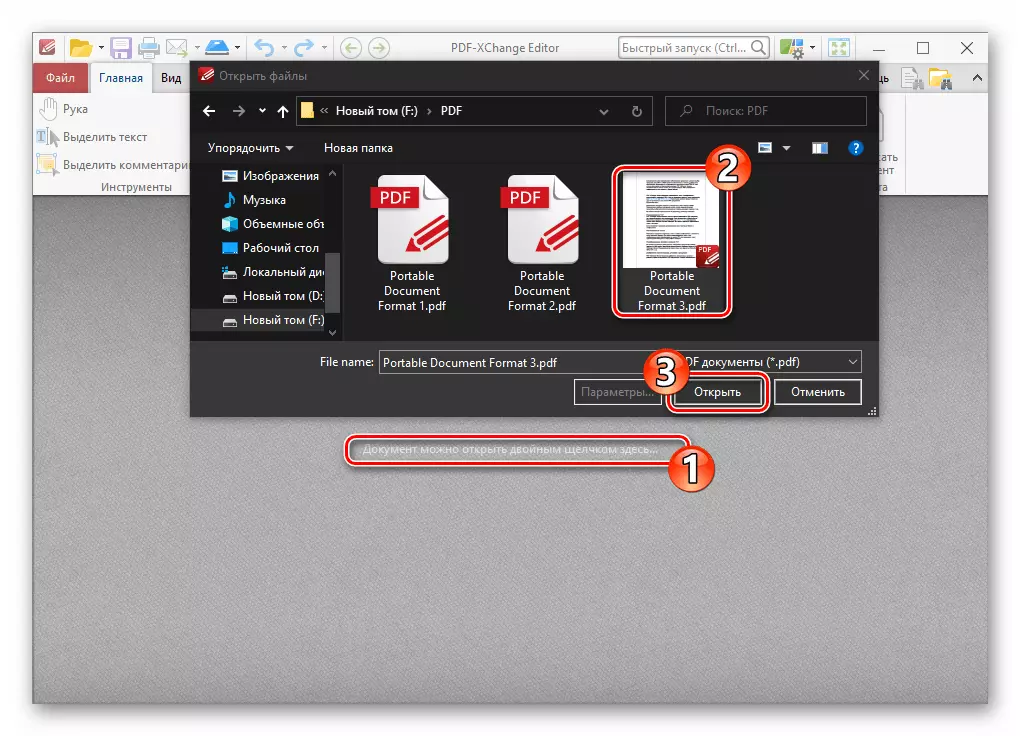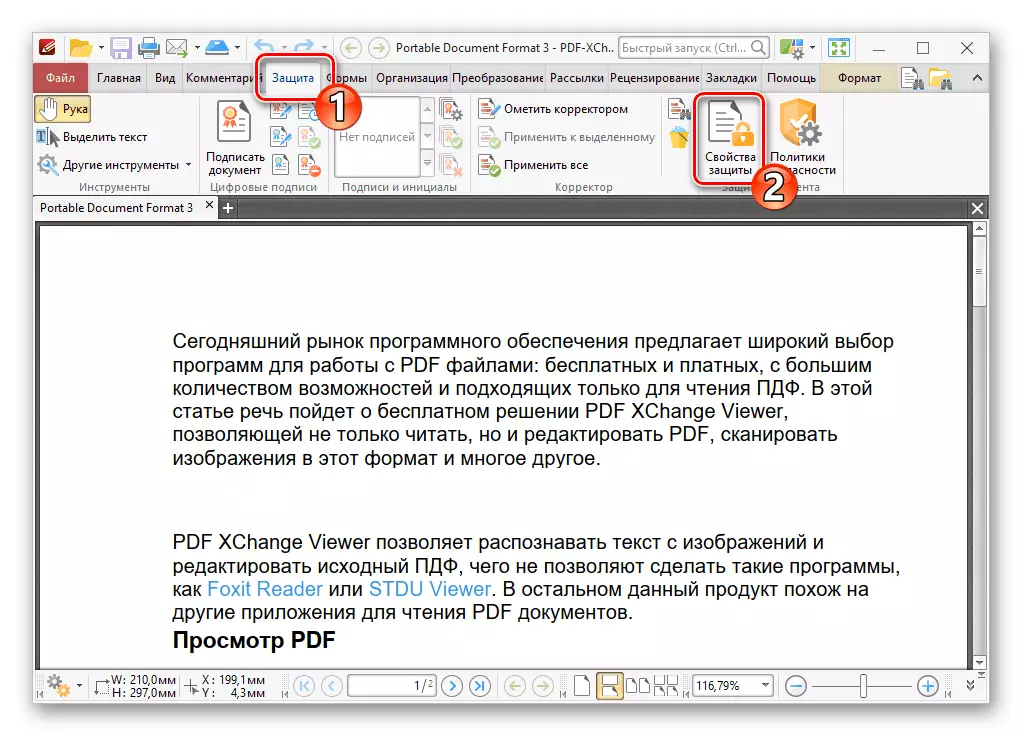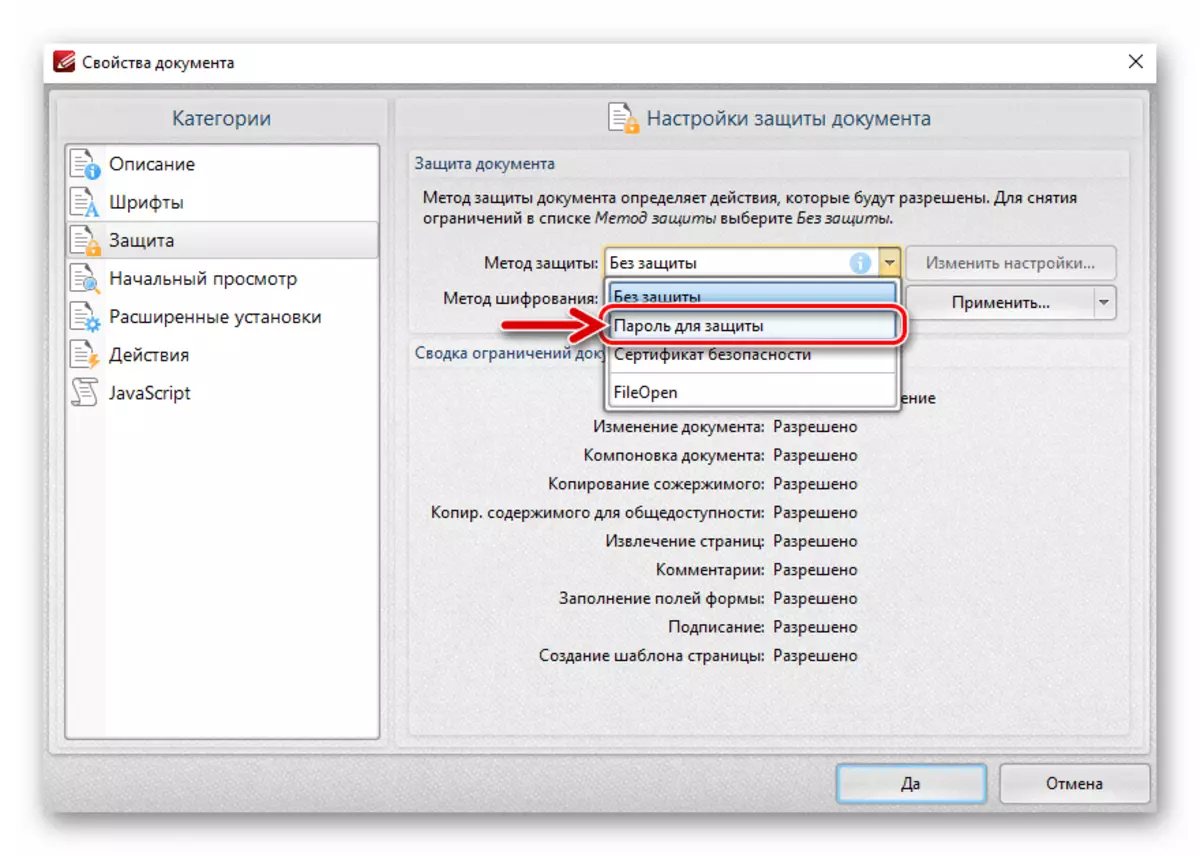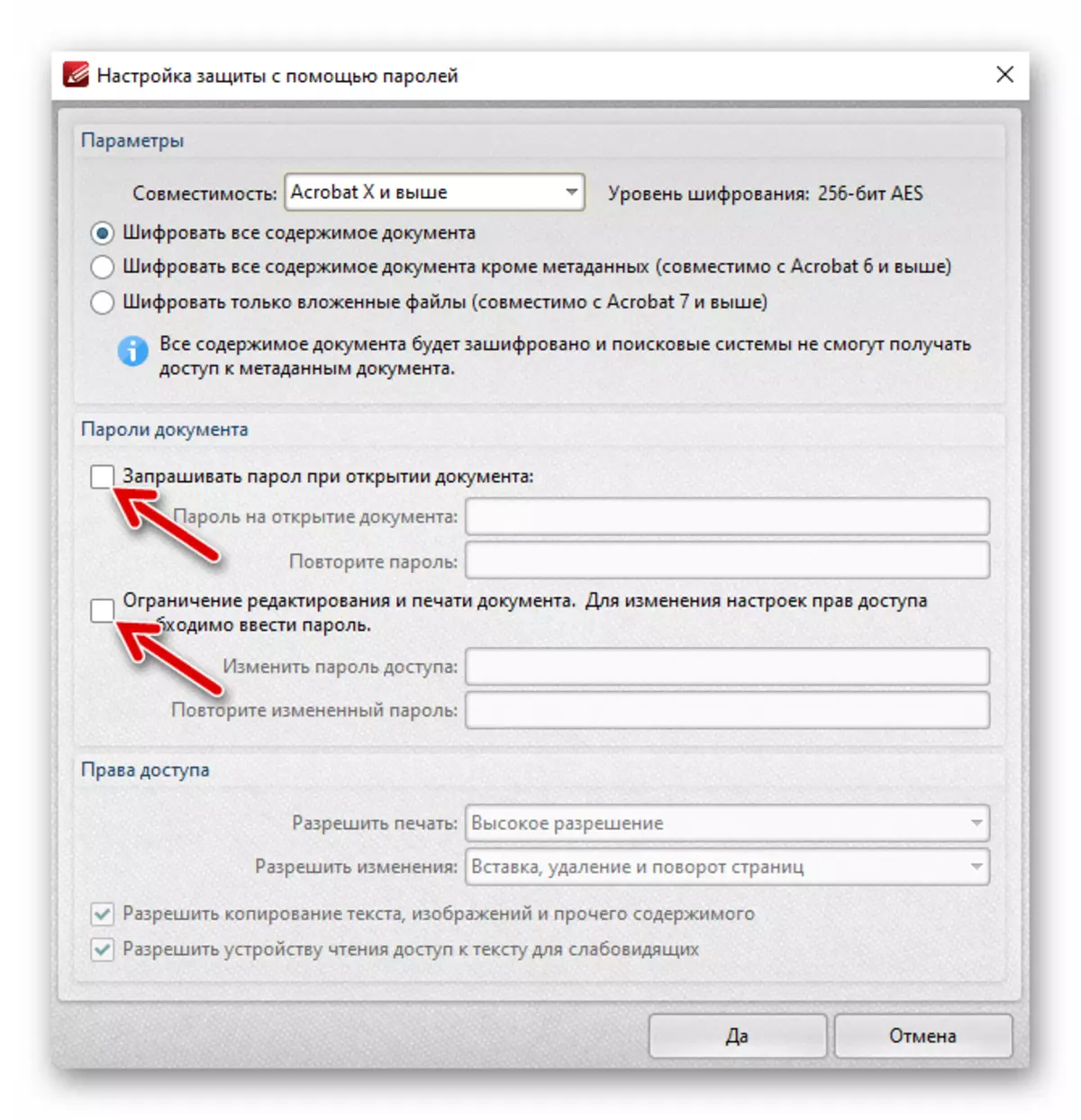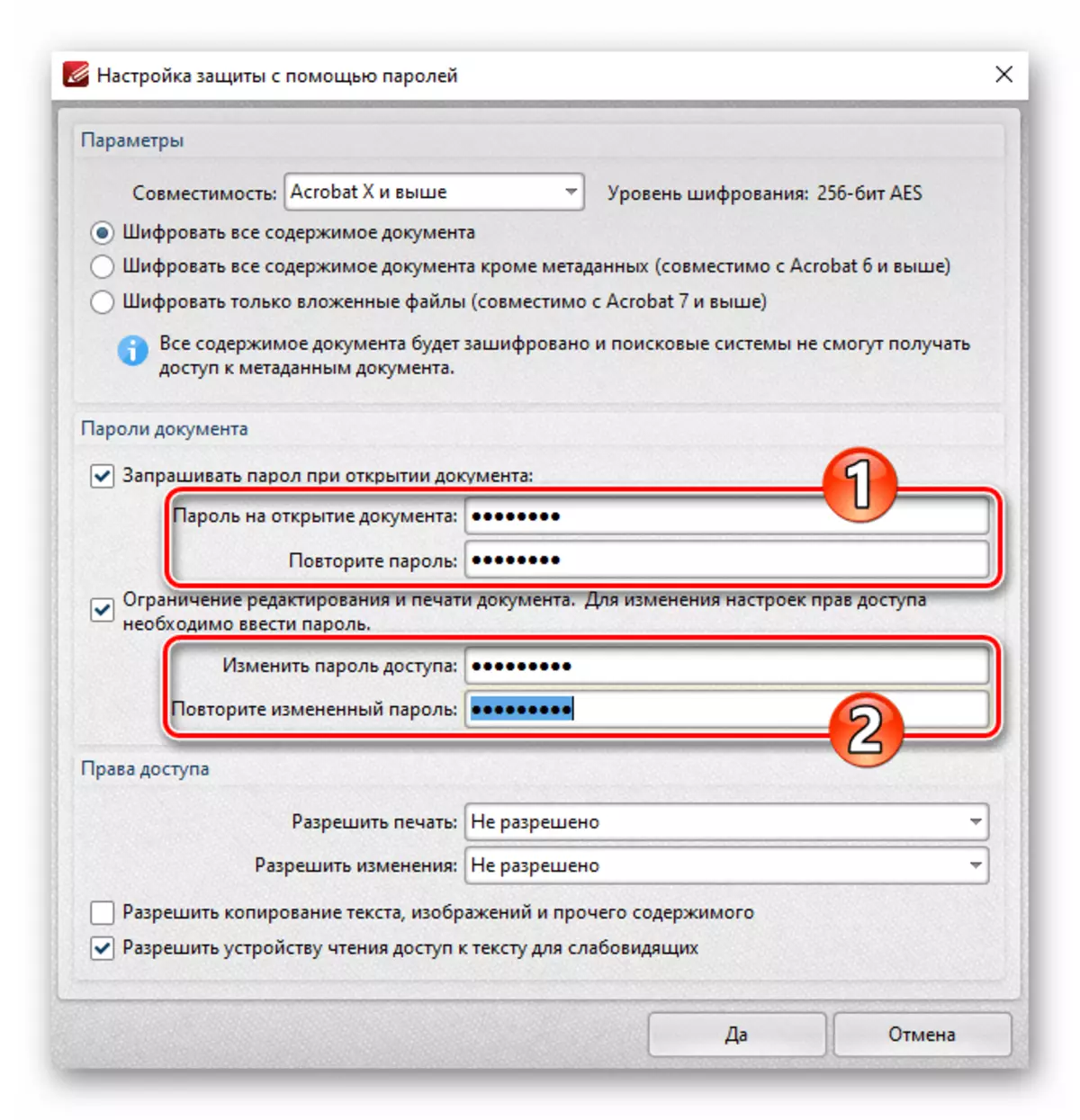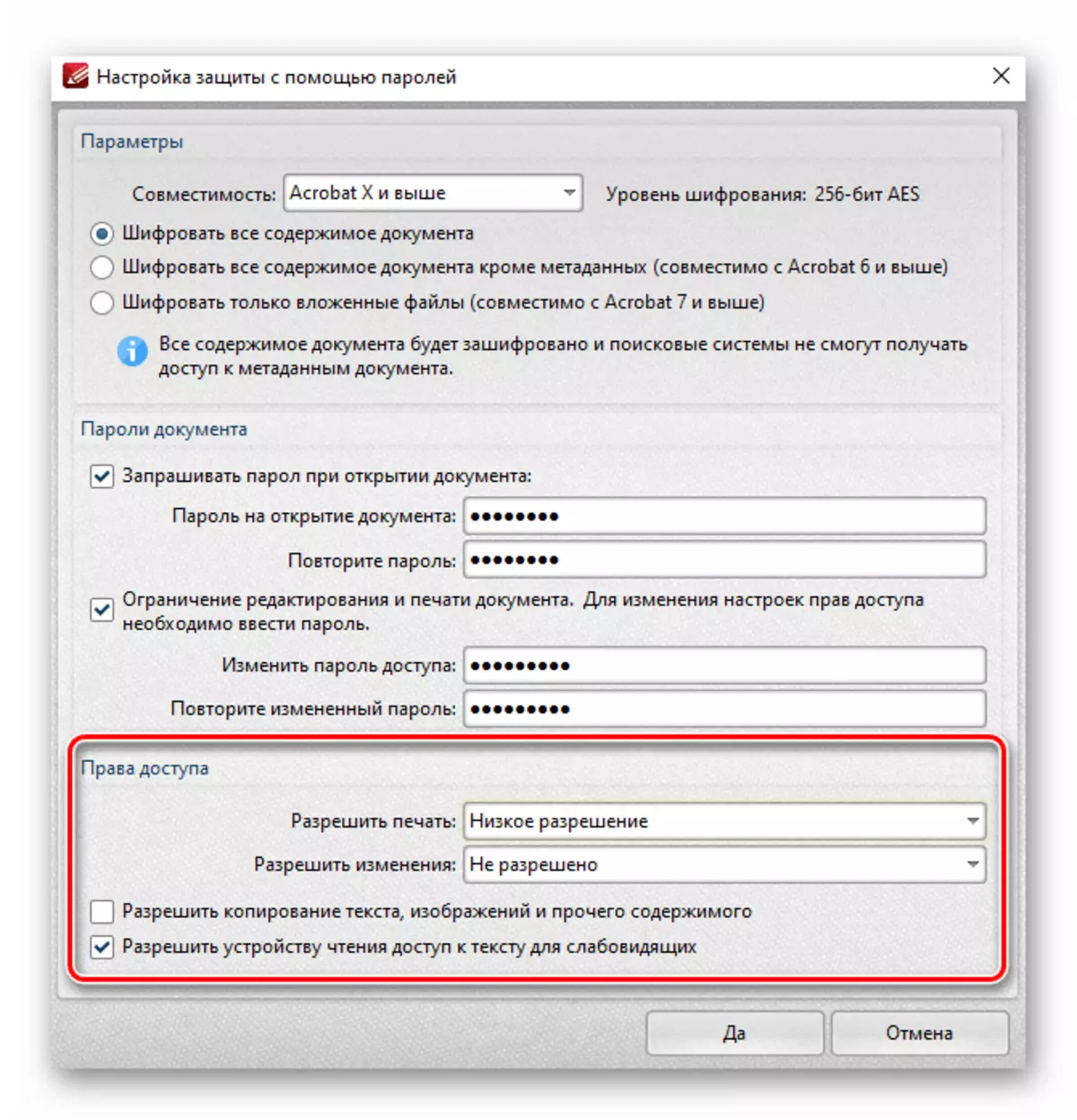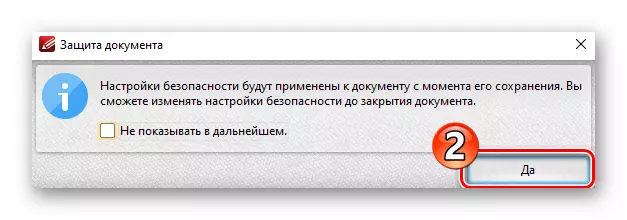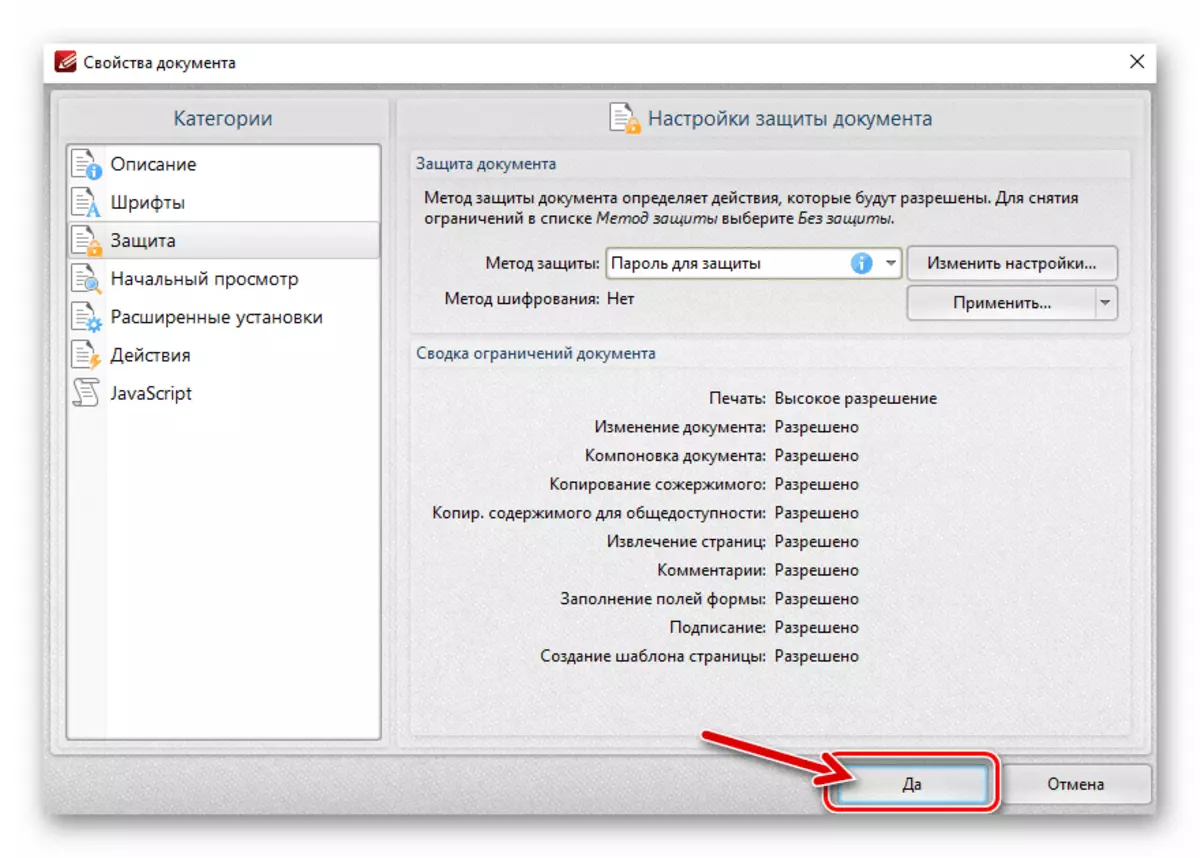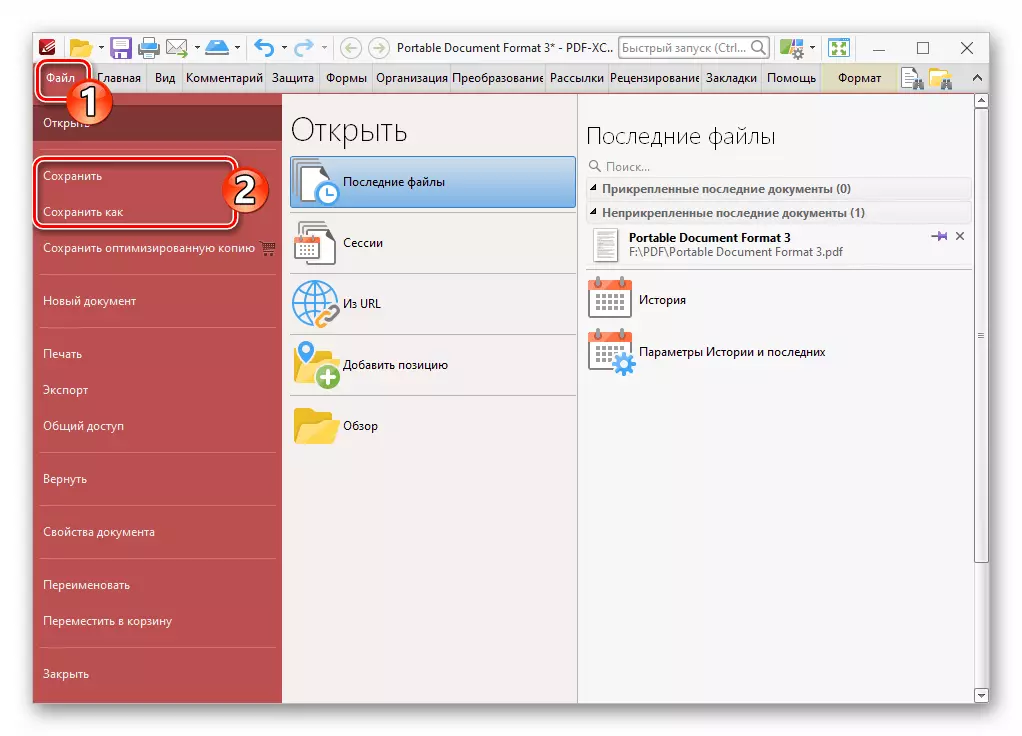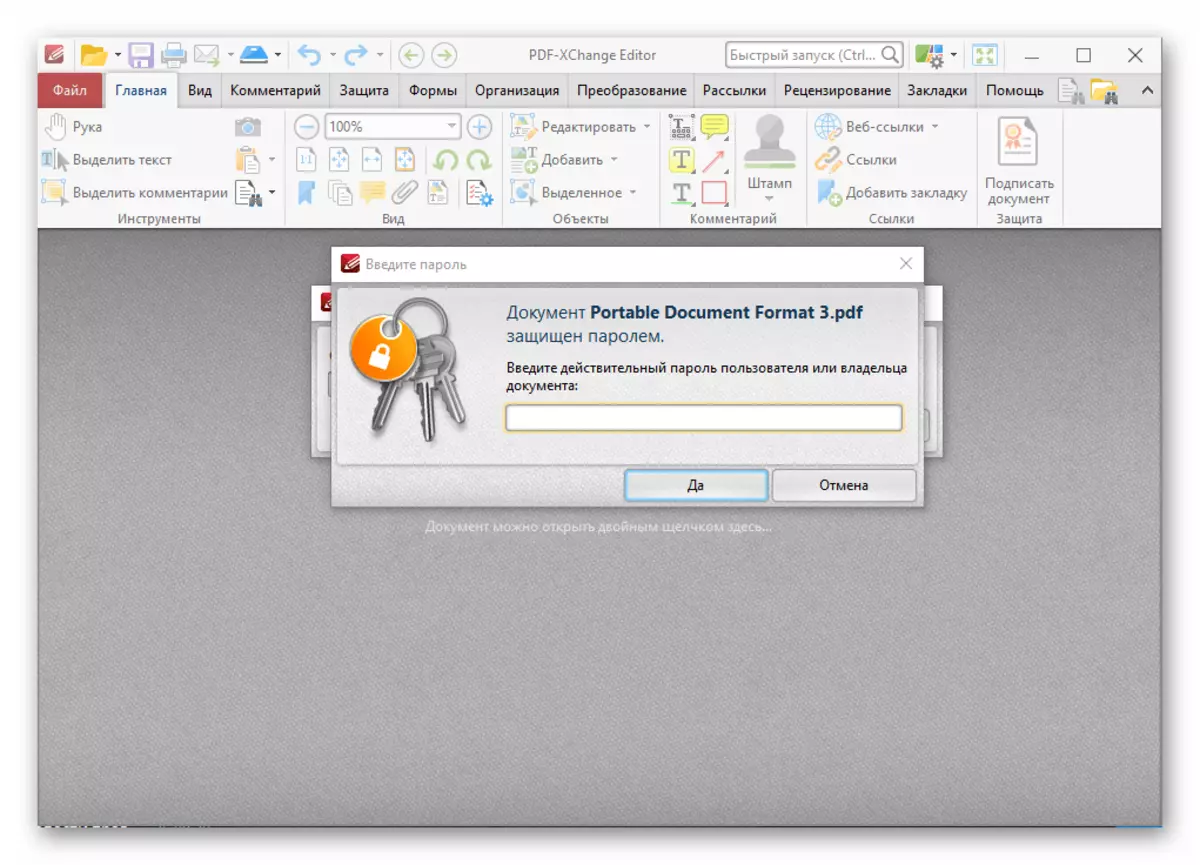طریقہ 1: ایڈوب ایکروبیٹ پرو ڈی سی
اس مضمون میں غور کے تحت پہلا پروگرام، جس کے ساتھ غیر مجاز استعمال سے پورٹیبل دستاویز فارمیٹ فائلوں کی حفاظت کے لئے پاس ورڈ قائم کرنے کے کام کو حل کرنے کے لئے ممکن ہے، فارمیٹ تخلیق کاروں کی طرف سے پیش کی جاتی ہے - ایڈوب اور ایکروبیٹ پرو ڈی سی (پی ڈی ایف فائل کہا جاتا ہے ناظرین - ایکروبیٹ ریڈر مناسب نہیں ہے).
نوٹ: اختیاری کے بارے میں ایکروبیٹ ایک ادا شدہ مصنوعات ہے، اور یہ ممکنہ طور پر اس کا استعمال کرنے کے ممکنہ ردعمل کا بنیادی سبب ہے. تاہم، اگر آپ کو ایک یا زیادہ پی ڈی ایف فائلوں کو یونٹ کو متحرک کرنے کا کام ہے، تو آپ اسے 7 دن کے لئے پروگرام ڈویلپرز کی طرف سے فراہم کردہ مفت آزمائشی مدت کے حصے کے طور پر آسانی سے یہ کر سکتے ہیں.
- چلائیں ایڈوب ایکروبیٹ پرو ڈی سی،
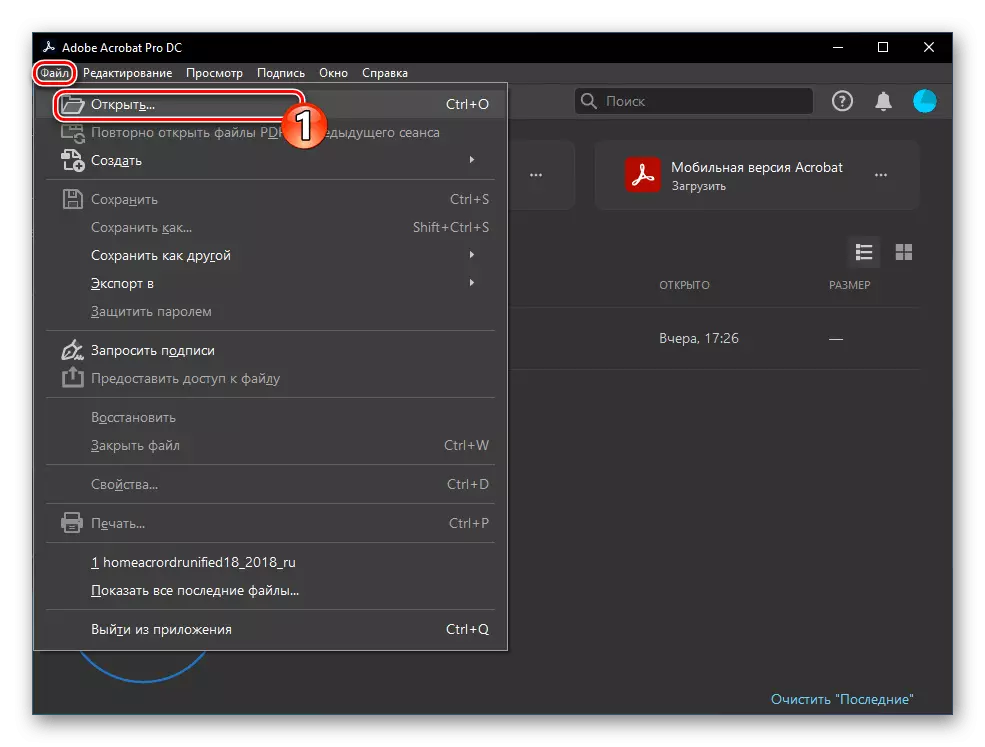
پاس ورڈ کی طرف سے محفوظ کرنے کے لئے پی ڈی ایف دستاویز کو کھولیں.
- پروگرام میں "فائل" مینو کو کال کریں، شے پر اس پر کلک کریں "خصوصیات ...".
- کھڑکی میں جو کھولتا ہے، "تحفظ" ٹیب پر جائیں.
- "دستاویزات کی حفاظت" کے علاقے میں، فہرست "تحفظ کا طریقہ"
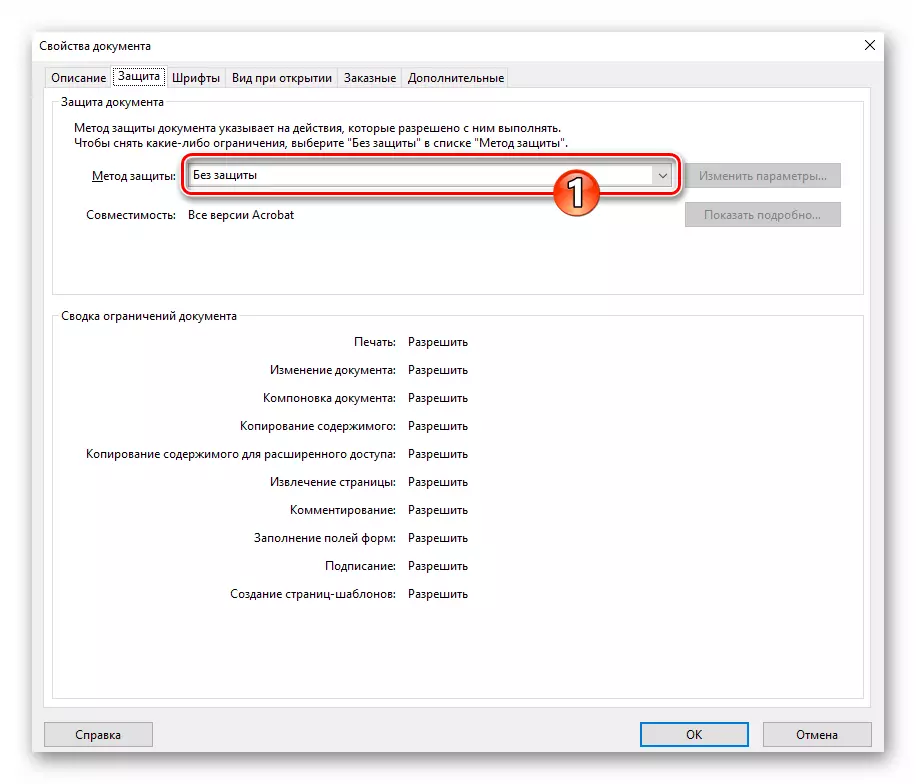
اور اس میں "پاس ورڈ کا استعمال کرتے ہوئے تحفظ" کا انتخاب کریں.
- اگلے ڈائیلاگ باکس میں، چیک باکس میں چیک باکس چیک کریں "دستاویز کو کھولنے کے لئے ایک پاس ورڈ کی درخواست کریں".
- اگلا، "پاس ورڈ" فیلڈ میں "پاس ورڈ" فیلڈ میں "پاس ورڈ" فیلڈ میں "پاس ورڈ" کے میدان میں حروف کا ایک خفیہ مجموعہ درج کرنا ممکن ہے، اسے کھولنے کے لئے خفیہ کردہ فائل کو جاننے کے بغیر.
- اگر ضروری ہو تو، "رسائی کے حقوق" کے علاقے میں منتقل کریں اور پچھلے شے کو انجام دینے کے بعد مخصوص کردہ پاسورڈ کی خصوصیت انسٹال کریں، دستاویز میں ترمیم اور پرنٹ کرنے کی صلاحیت کو محدود کریں.
- پاسورڈ تحفظ کی ترتیبات ڈائیلاگ باکس میں "OK" کے بٹن پر کلک کریں اور "دستاویز کو کھولنے کے لئے پاس ورڈ درج کریں"، فائل کو خفیہ کرنے کے لئے اپنے ارادے کی تصدیق کریں.
- ظاہر انتباہ ونڈو میں "OK" پر کلک کریں،
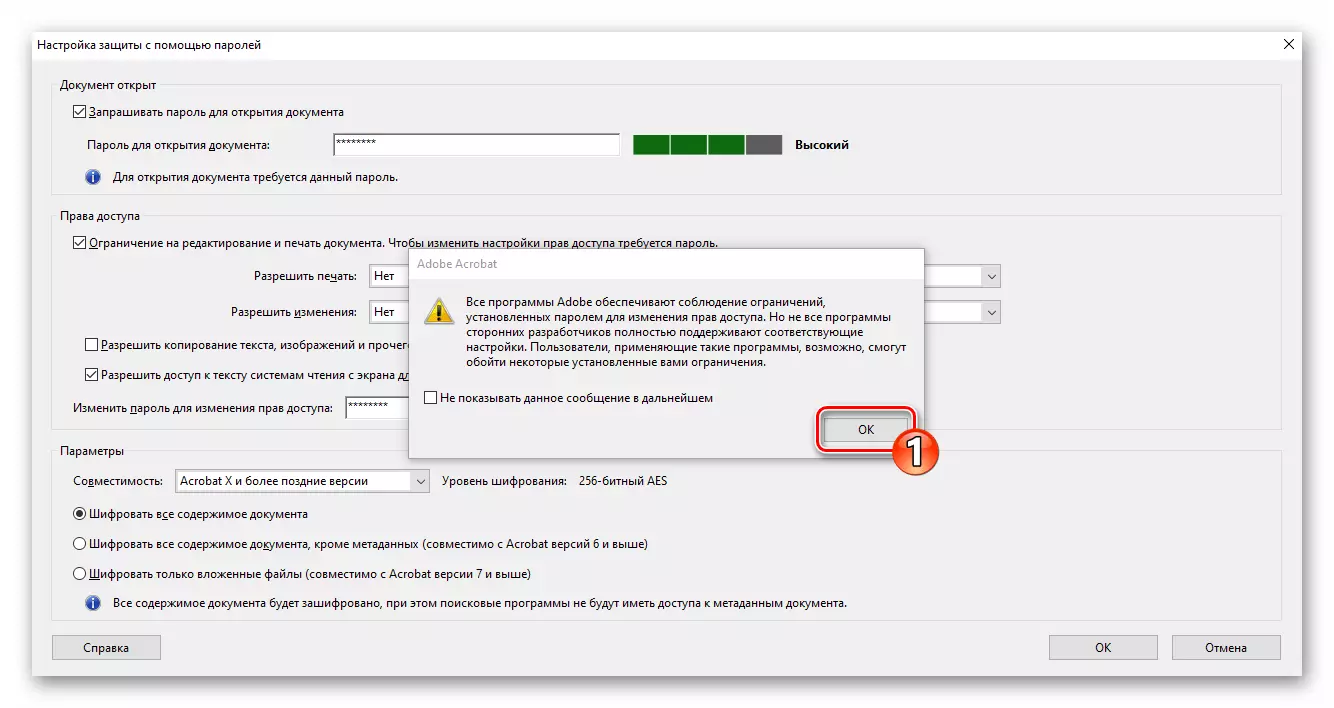
پھر فائل میں ترمیم اور پرنٹ کرنے کے لئے رسائی کے حقوق کو تبدیل کرنے کے لئے ضروری حروف کے خفیہ مجموعہ کی تصدیق کریں.
- مزید اعمال کے لئے سفارشات کے ساتھ ونڈو کو بند کرنا،
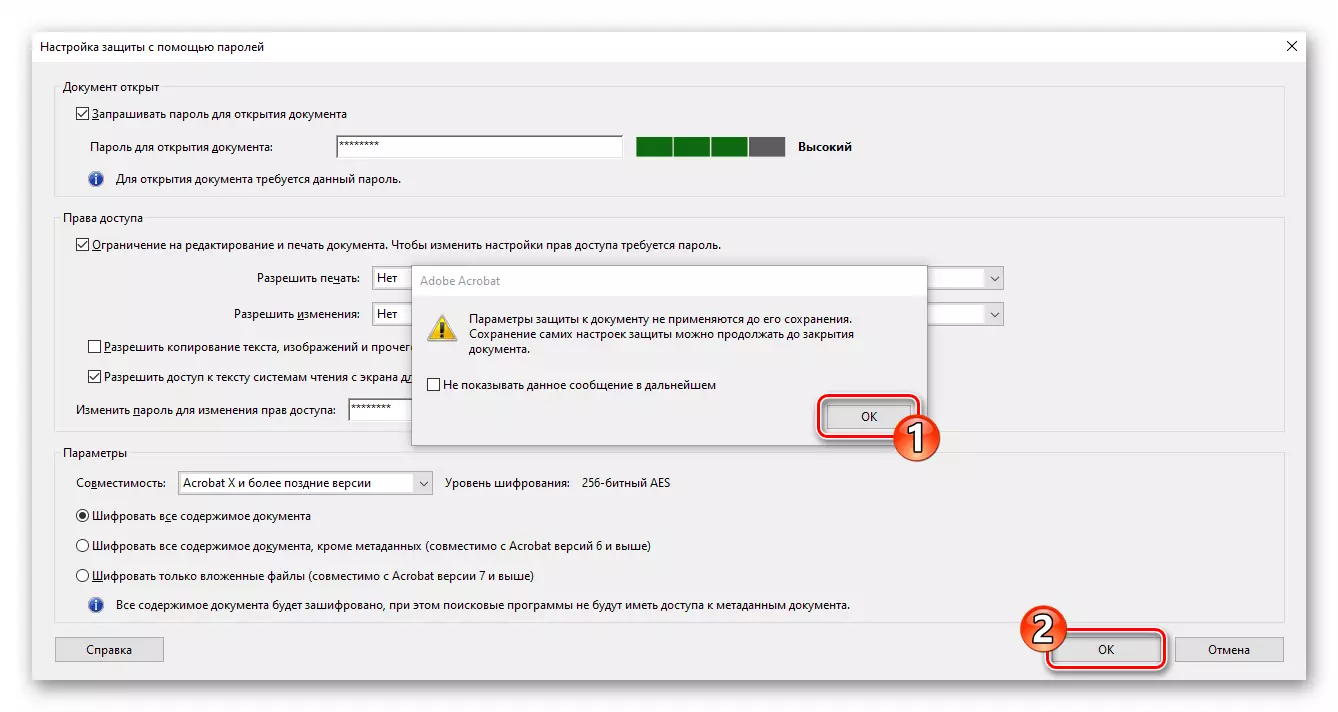
دستاویز کے "پراپرٹیز" ونڈو میں "OK" پر کلک کریں.
- "فائل" مینو کو کال کریں اور اس میں اشیاء میں سے ایک کو منتخب کریں - "محفوظ کریں" یا "محفوظ کریں ...". دوسرا اختیار آپ کو ایکروبیٹ پرو ڈی سی فائل میں کھلی فائل کی کاپیاں میں سے ایک کو چھوڑنا چاہتے ہیں کو ترجیح دی جانی چاہیئے.
- محفوظ دستاویز مکمل کریں. یہ ایڈوب ایکروبیٹ پرو ڈی سی کا استعمال کرتے ہوئے پی ڈی ایف فائل پاسورڈ تحفظ آپریشن کی طرف سے کیا جاتا ہے، اور اس کے نتیجے میں موصول یا تبدیل کردہ فائل صرف ان افراد کو صرف ان لوگوں کو کھولنے اور ترمیم کرنے میں کامیاب ہوسکتا ہے جو آپ حروف کے خفیہ مجموعہ فراہم کرتے ہیں.
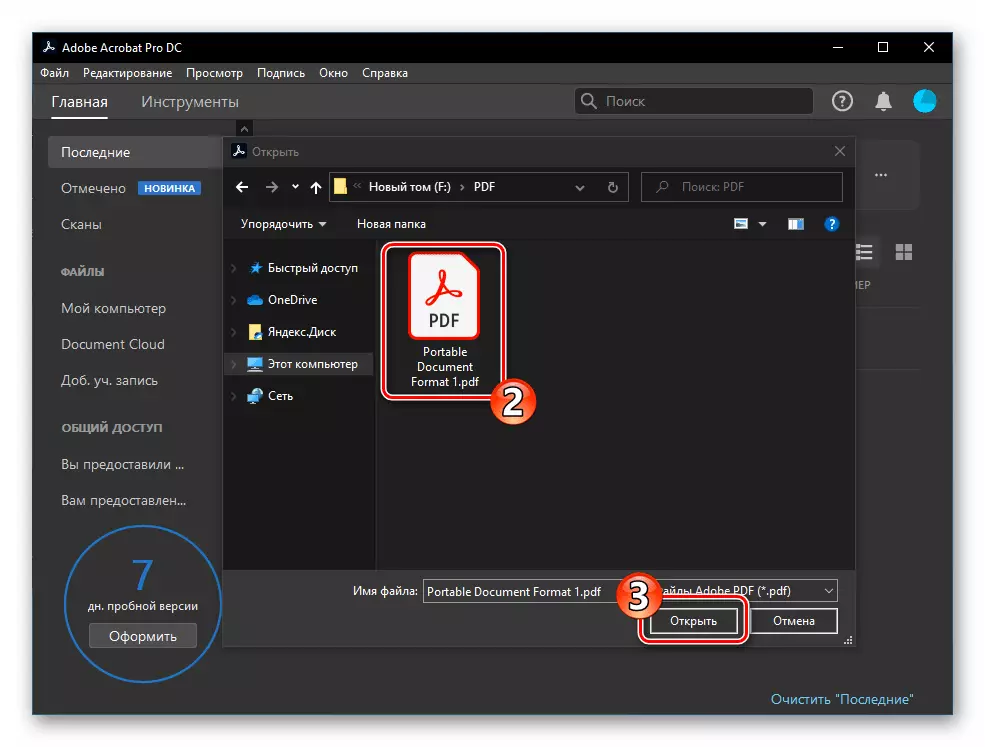

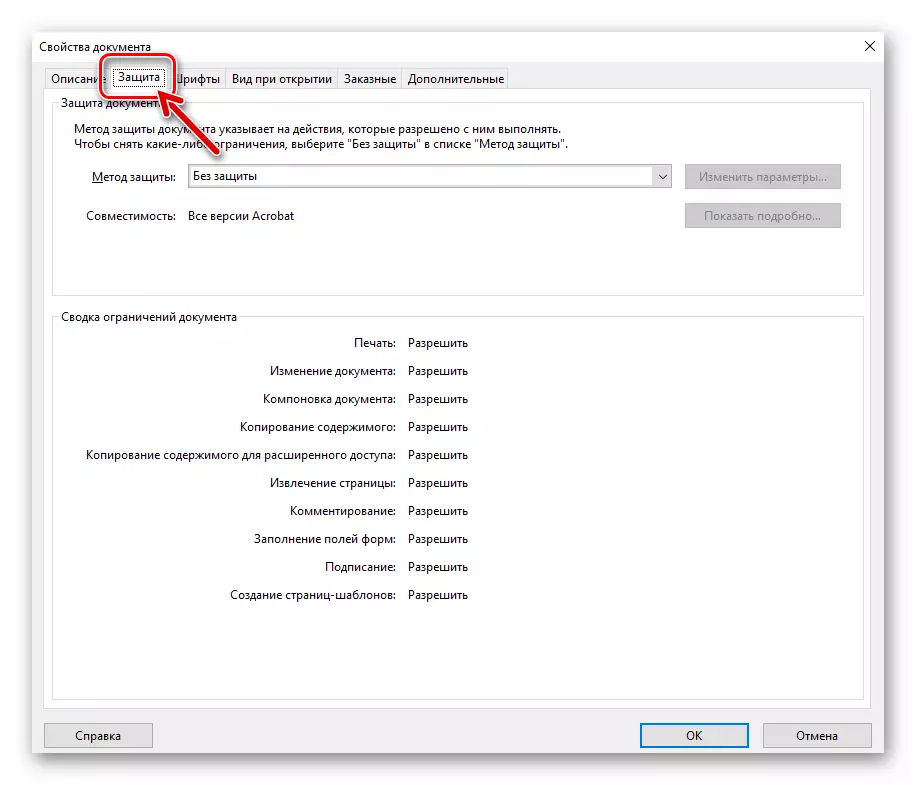
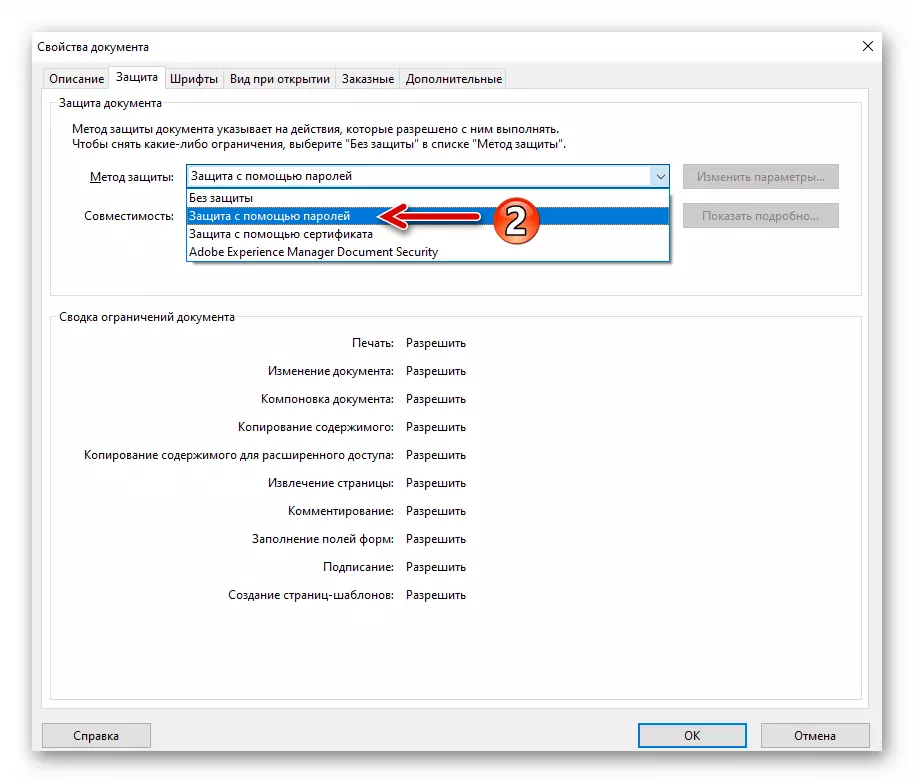
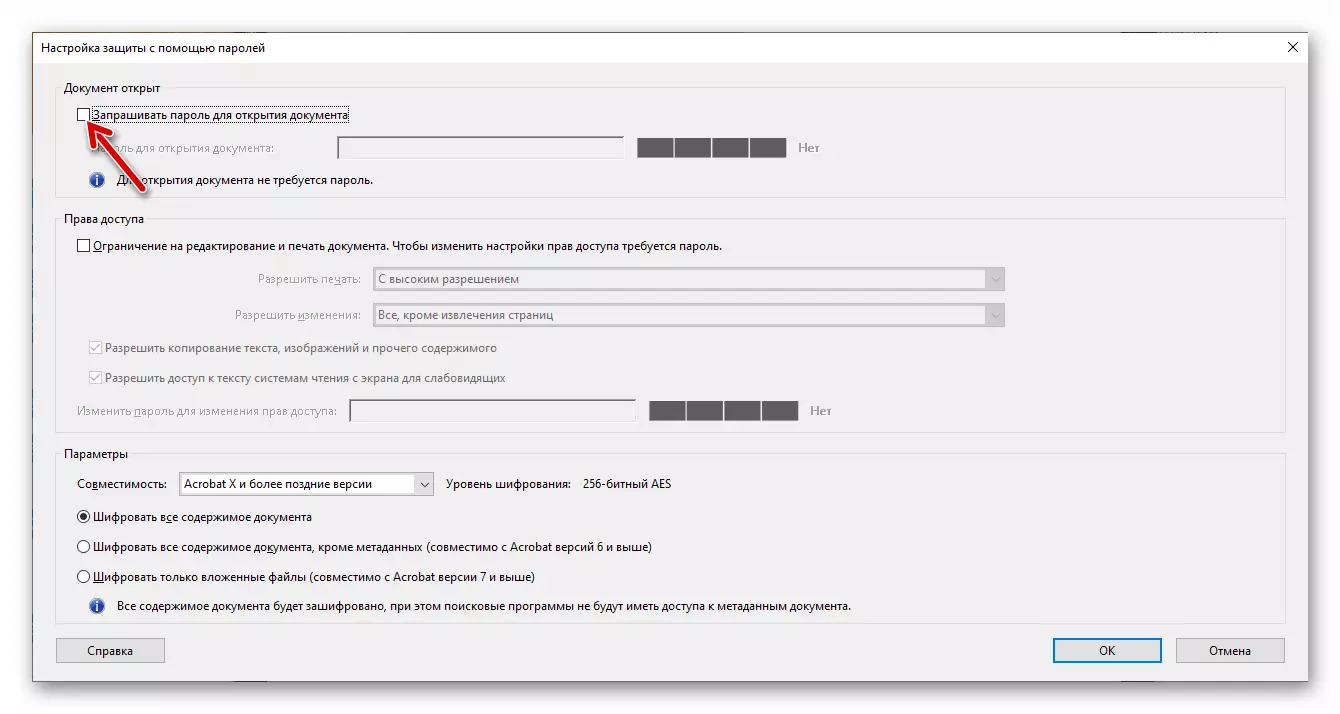
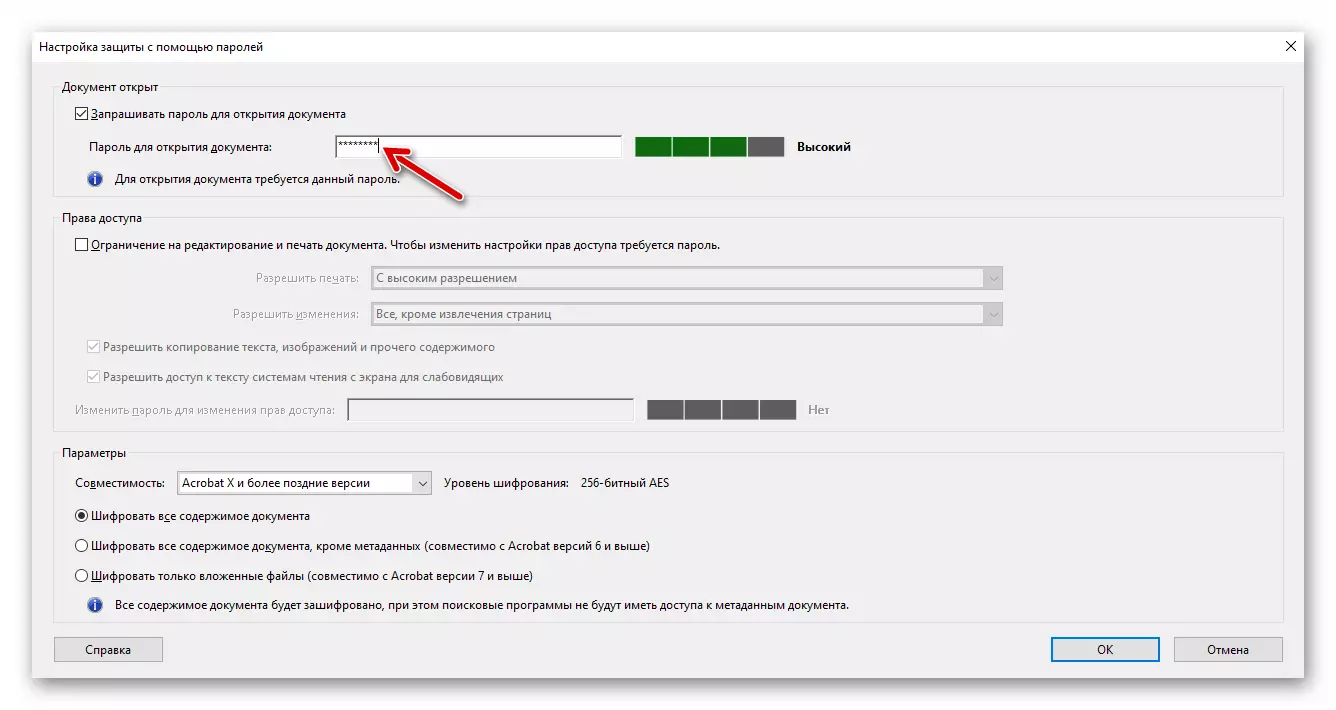
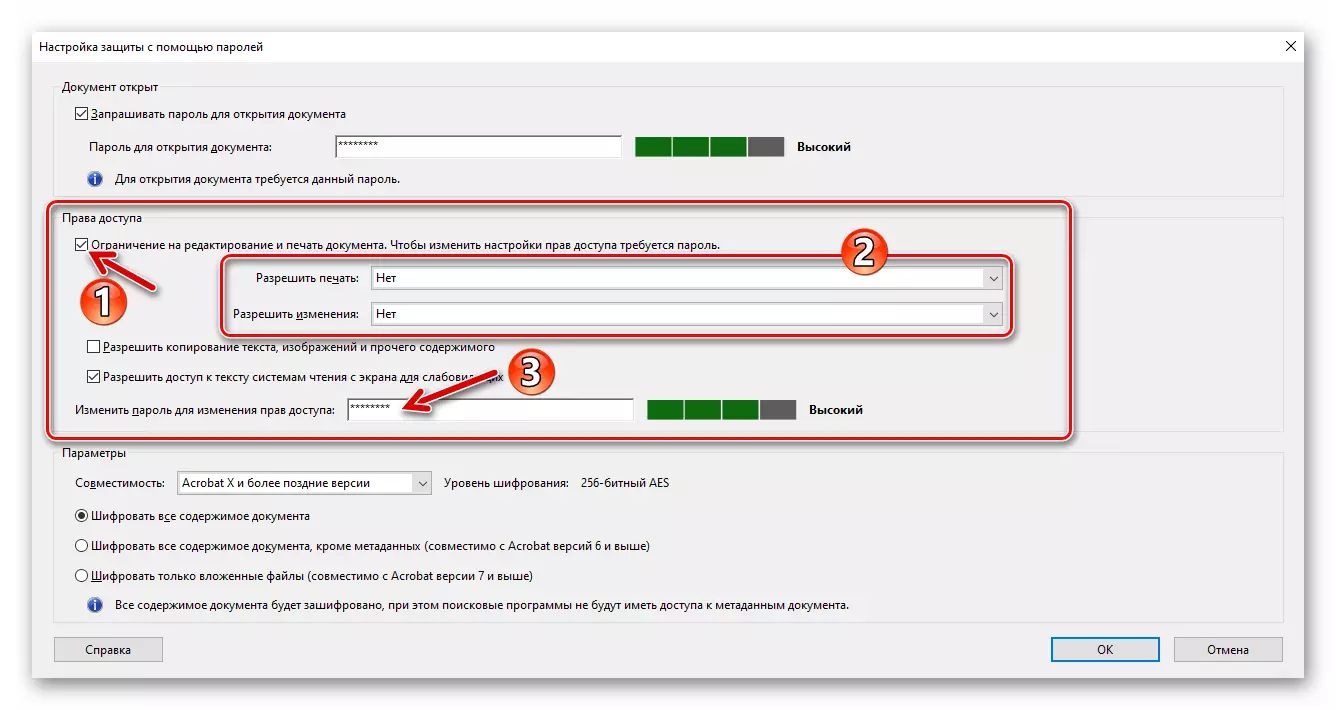
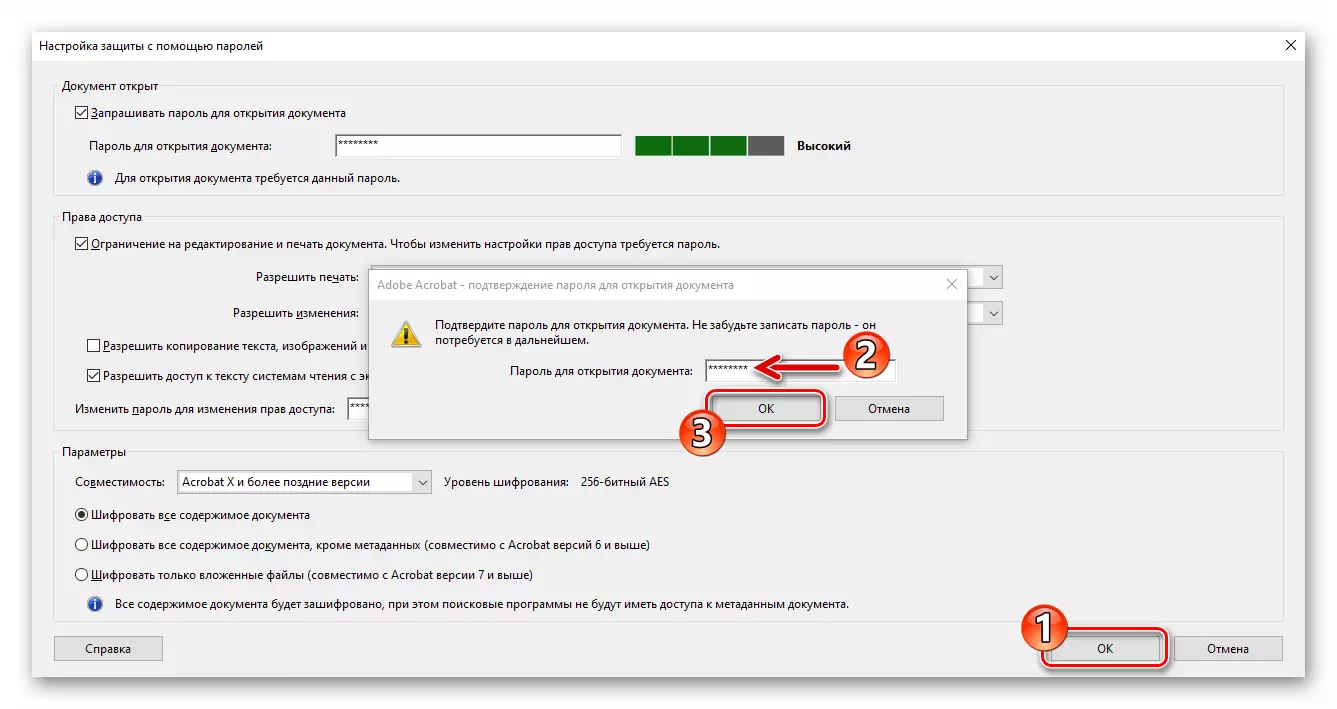
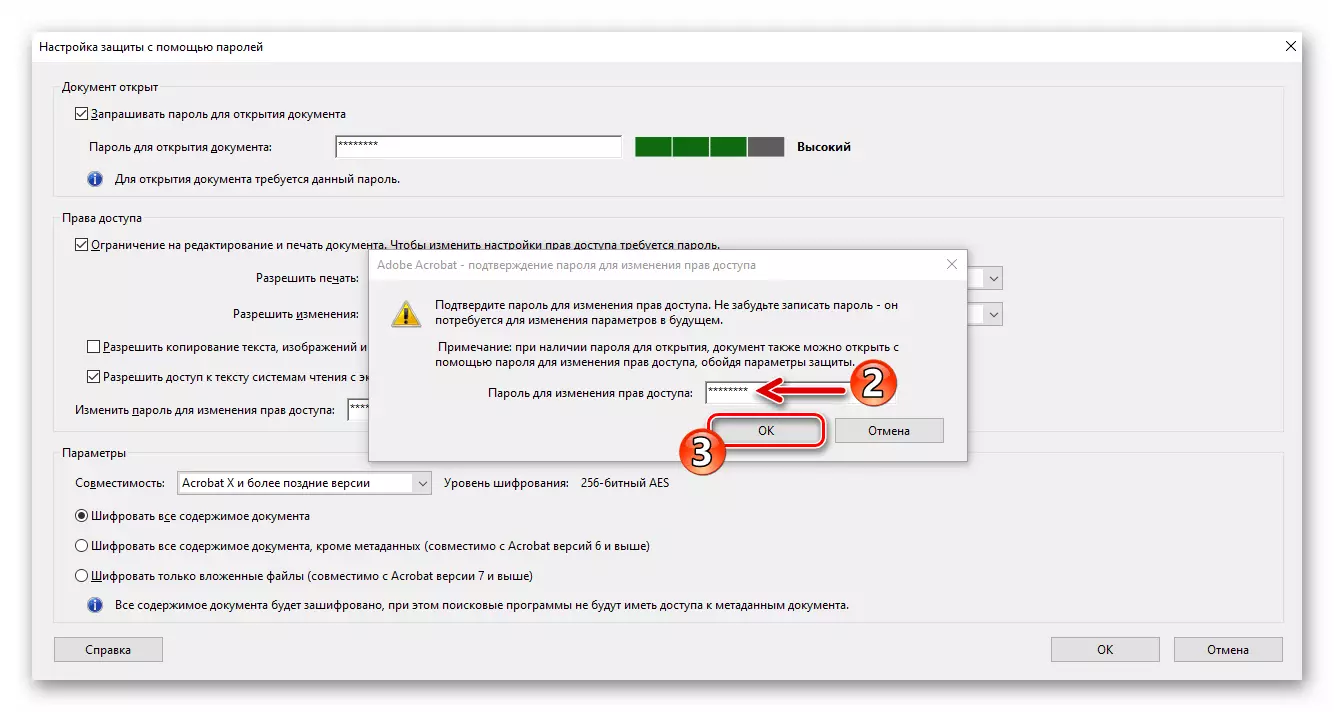
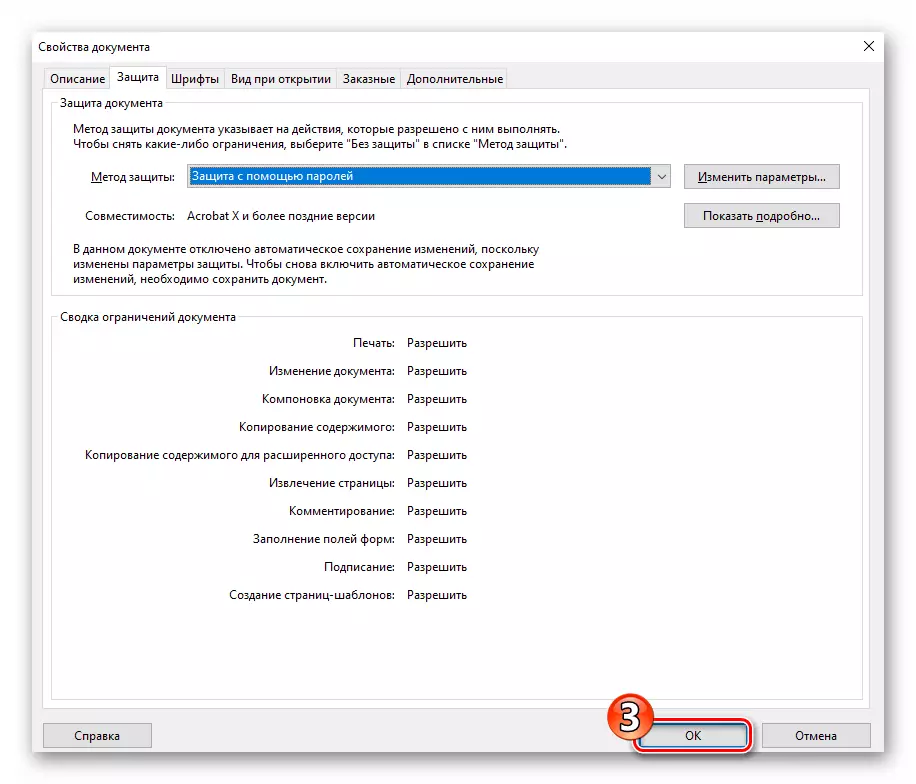
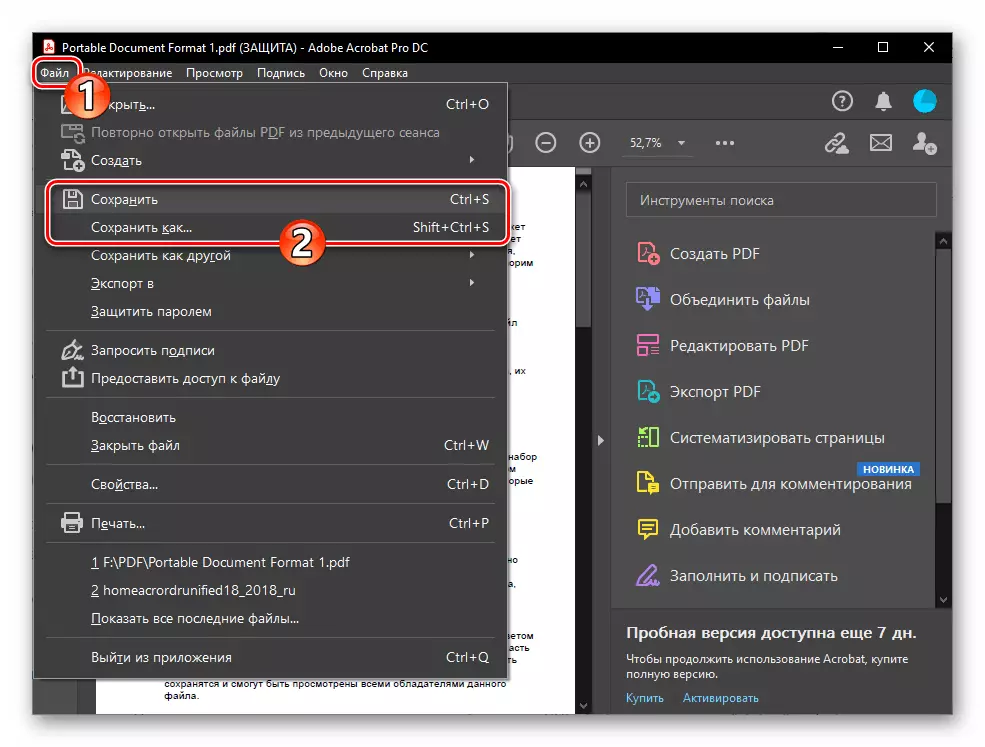
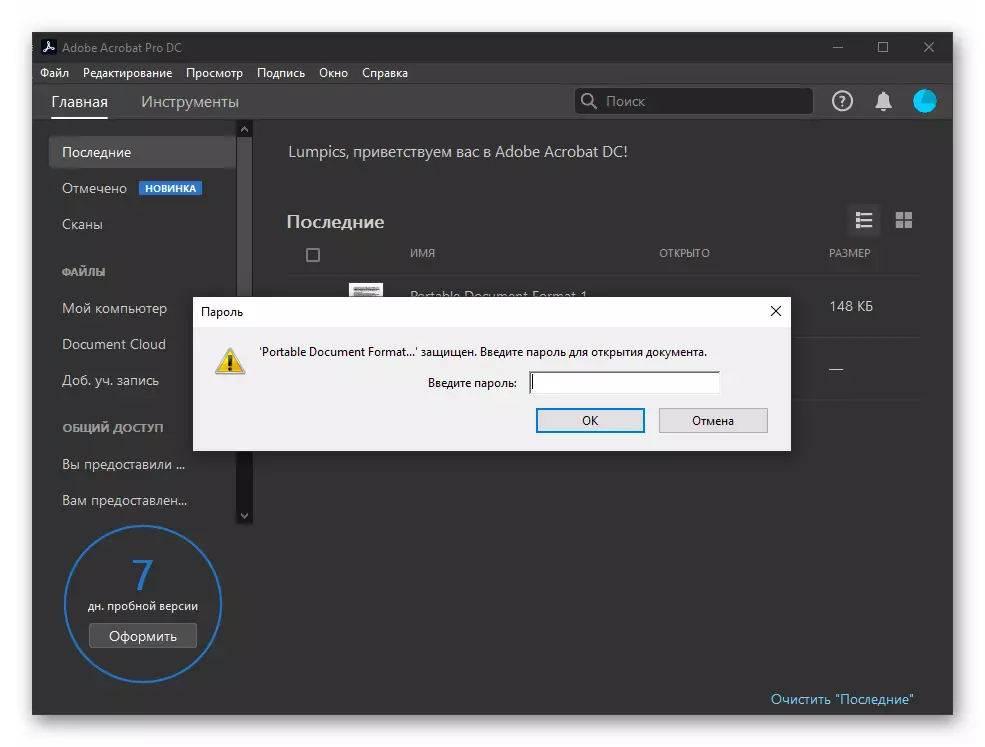
طریقہ 2: Foxit Phantompdf.
مندرجہ ذیل آلے جو صارفین کی توجہ کا مستحق ہے جو عام طور پر دیکھنے کے بجائے، پی ڈی ایف فائلوں کے ساتھ آپریشن، اور اس فارمیٹ میں ذخیرہ کردہ پاسورڈ کی حفاظت کرنے کی صلاحیت فراہم کرنے کی ضرورت ہے، اس فارمیٹ سافٹ ویئر کی طرف سے تیار کردہ PhantompDF ایڈیٹر ہے. ایک ادا کردہ لائسنس کے ساتھ مخصوص سافٹ ویئر کی ایک نقل کے ساتھ یا 14 دن کے تعقیب مدت کے اندر اس کا استعمال کرتے ہوئے، آپریشن کے تحت آپریشن آسان ہے.
- پاس ورڈ محفوظ کردہ دستاویز کو فاکسائٹ فاکس پی ڈی ایف میں کھولیں.
- پروگرام میں فائل کا نام "فائل" پر کلک کریں،
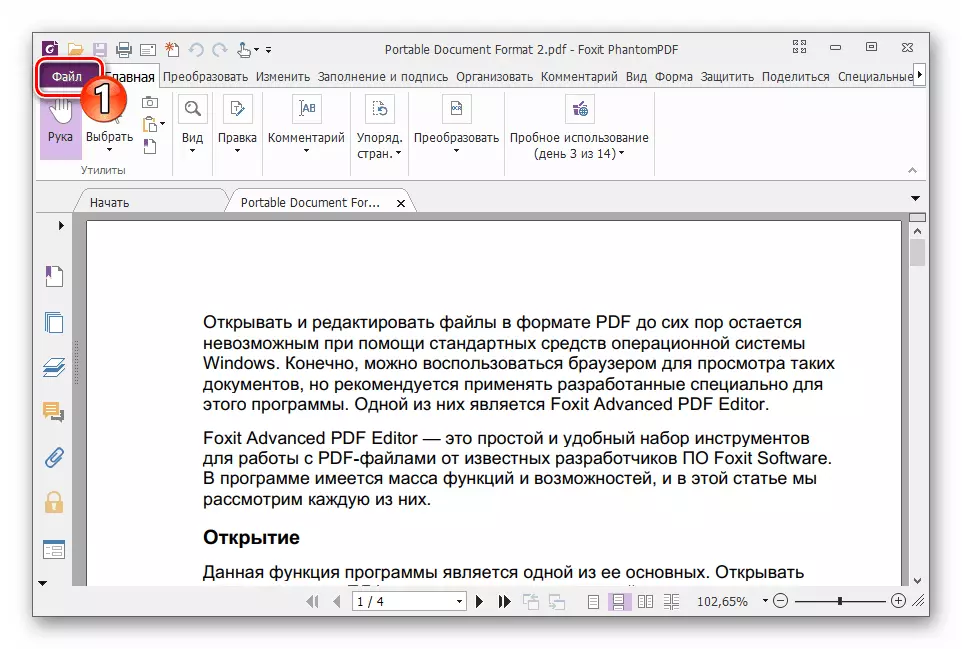
پھر "پراپرٹیز" سیکشن پر جائیں.
- "پراپرٹیز" کی فہرست میں "سیکورٹی" پر کلک کریں.
- کھلی کھڑکی کے دائیں ہاتھ کی طرف منتقل، نام "سیکورٹی" کے تحت واقع کردہ اختیارات کی فہرست کو بڑھانے کے
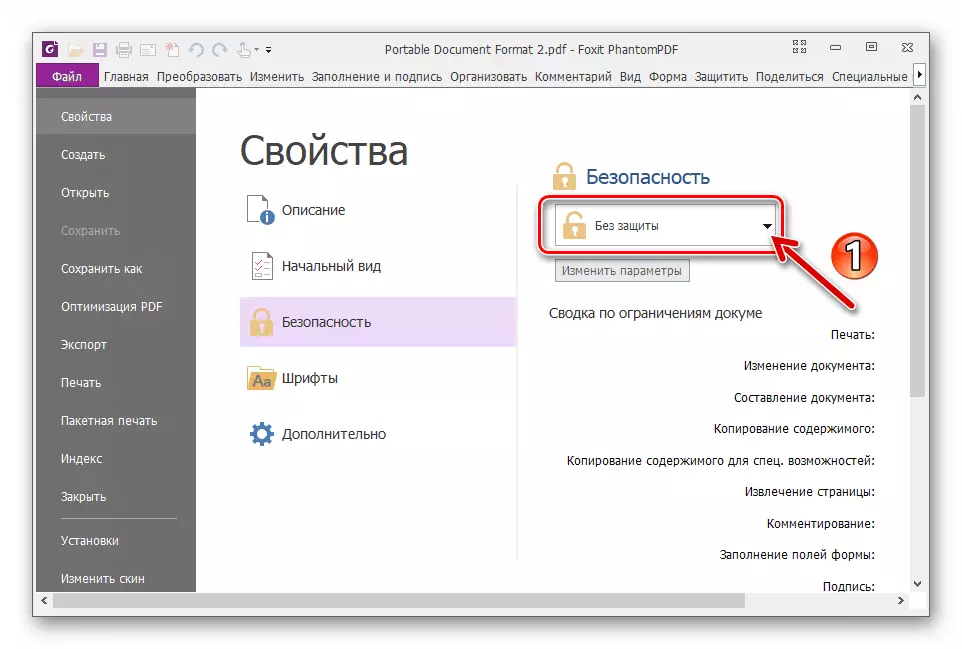
اس میں "پاس ورڈ تحفظ" میں منتخب کریں.
- "دستاویز کھولنے کی ترتیبات" کے علاقے میں، دستاویز کو کھولنے کے لئے فعال پاس ورڈ کا اختیار دکھایا جائے گا.
- پروگرام میں مناسب شعبوں پر پاس ورڈ کھولیں پر کلک کریں.
- حروف کے خفیہ مجموعہ کے علاوہ، جو فائل کو کھولنے کے لئے "کلید" کی طرف سے تفویض کیا جاتا ہے، پی ڈی ایف فارمیٹ آپ کو ترمیم اور پرنٹنگ کے افعال کے الگ الگ یا اضافی طور پر پاس ورڈ تحفظ فراہم کرنے کی اجازت دیتا ہے. اگر آپ کے کیس میں اس اختیار کی درخواست کی ضرورت ہوتی ہے تو، "دستاویز کی پابندی پیرامیٹرز" کے علاقے میں منتقل کریں اور اسے چالو کریں.
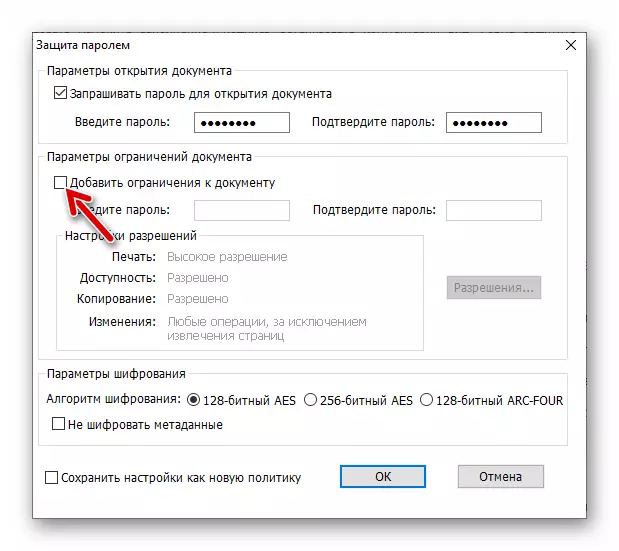
مزید:
- "اجازت" کے بٹن پر کلک کریں.
- ڈائیلاگ باکس میں جو کھولتا ہے، چیک باکس میں چیک باکس میں "پرنٹ پابندیاں اور دستاویز اور اس کے سیکورٹی پیرامیٹرز میں تبدیلیوں کو چیک کریں".
- اگر ضروری ہو تو، ڈراپ ڈاؤن فہرستوں میں اشیاء کو منتخب کرکے پابندیوں کی حدود کی سطح کو ایڈجسٹ کریں. "اجازت کی ترتیبات" میں تبدیلیوں کو بچانے کے لئے "OK" پر کلک کریں اور ڈائیلاگ باکس کو بند کریں.
- ڈبل انوائس محدود تبدیلیاں اور پاس ورڈ دستاویز کو دستاویز کی حد پیرامیٹرز کے متعلقہ شعبوں میں پرنٹ کریں.
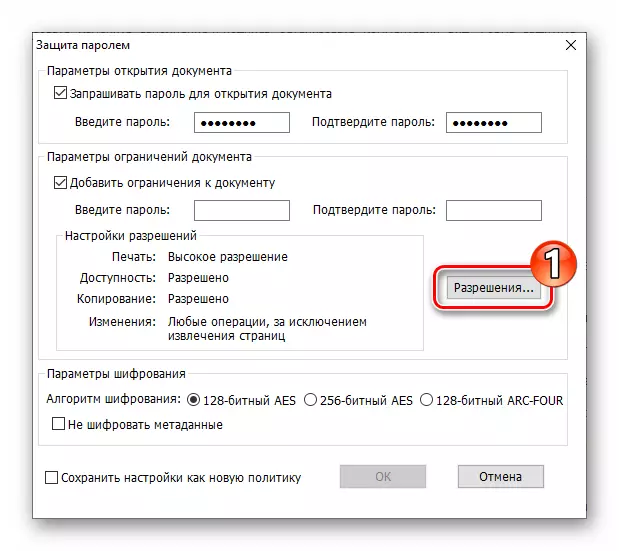
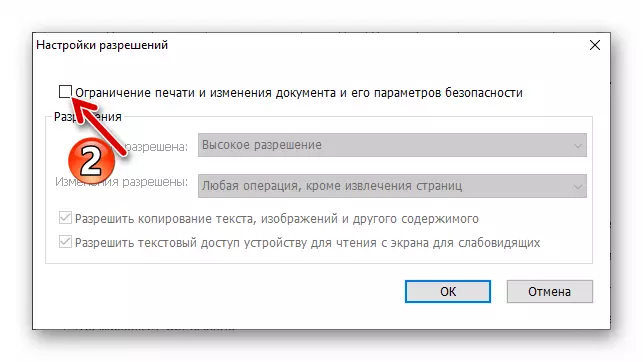
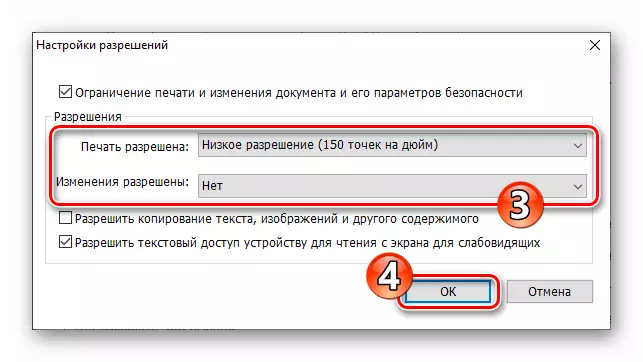
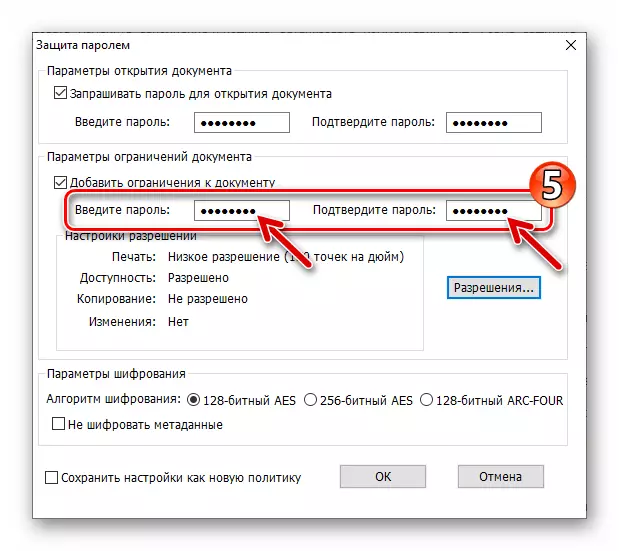
- حروف کے خفیہ مجموعہ کے ترتیب اور ان پٹ کو مکمل کرنے کے بعد، "OK" پر کلک کریں "پاس ورڈ تحفظ" ونڈو،
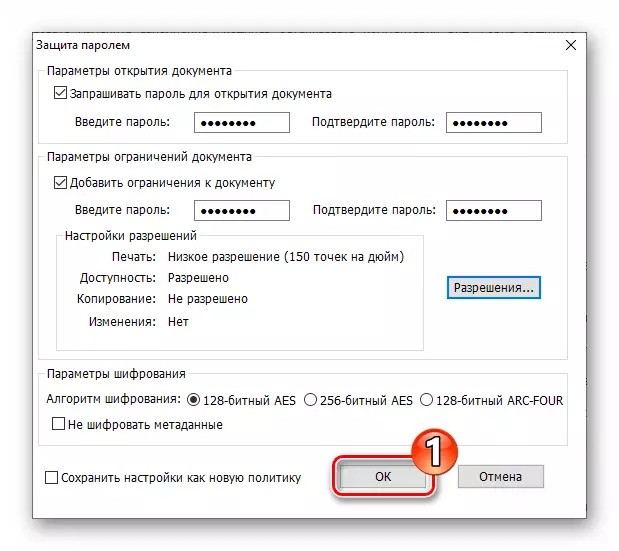
اور پھر ونڈو میں مکمل کرنے کے قدم کے بارے میں معلومات کے ساتھ کہ آپ فائل کو خفیہ کرنے کے لئے مکمل کرنا چاہتے ہیں.
- فائل "فائل" پروگرام PhantompDF میں "محفوظ" آئٹم کو منتخب کرکے پی ڈی ایف دستاویز کے سلسلے میں تبدیلیوں کو درست کریں، یا فائل کو علیحدہ محفوظ کاپی کے طور پر محفوظ کریں ("محفوظ کریں").
- مستقبل میں، عملدرآمد فائل کھول دیا جا سکتا ہے اور / یا ترمیم اور اس پروگرام کی طرف سے ایک وفادار پاس ورڈ فراہم کرنے کے بعد صرف پرنٹ کیا جا سکتا ہے جہاں مخصوص آپریشن تیار کیے جاتے ہیں.
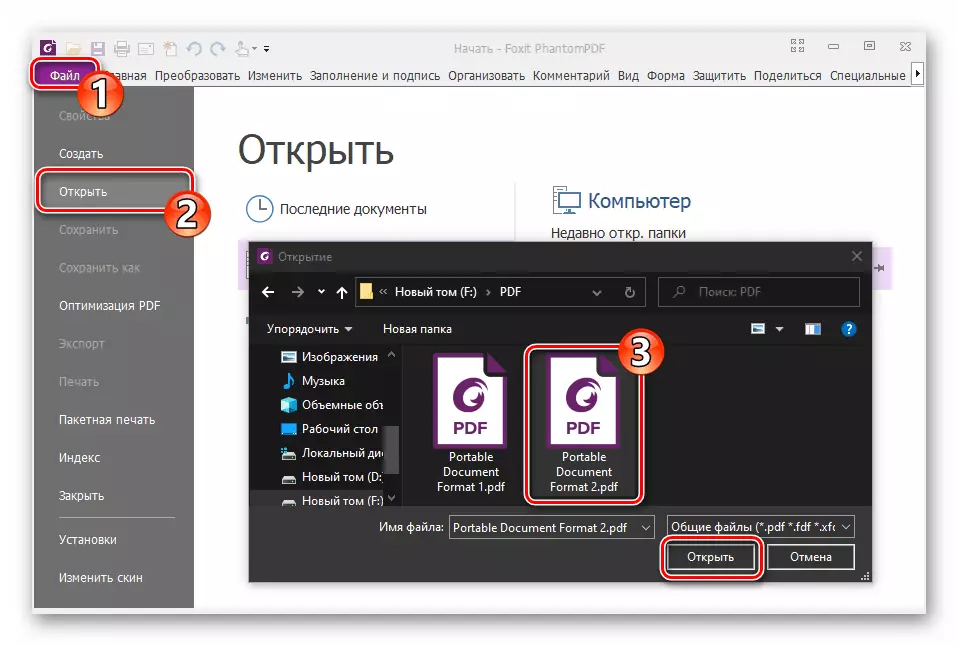
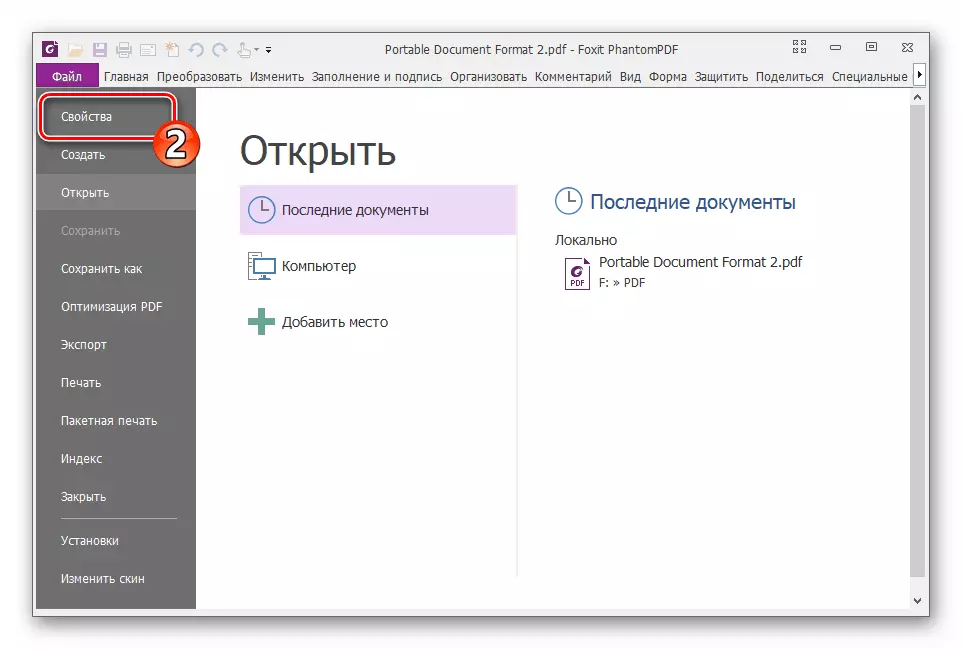
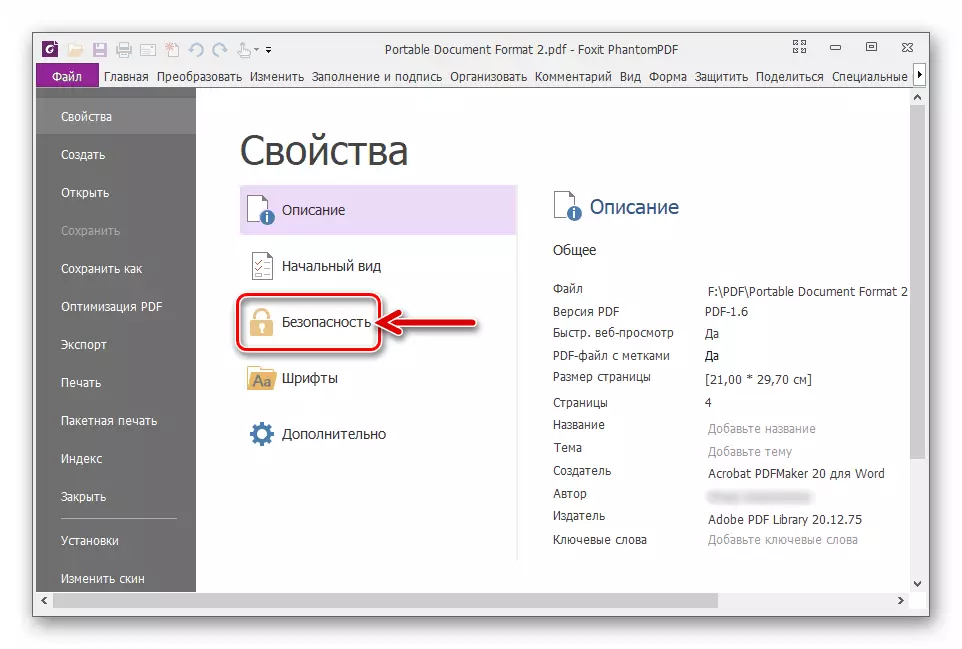
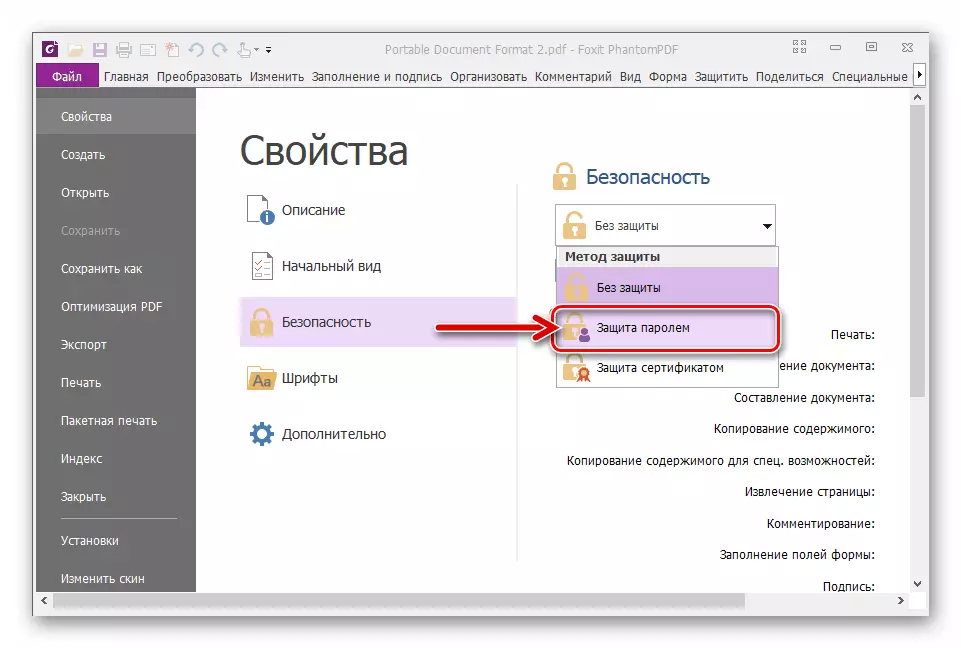
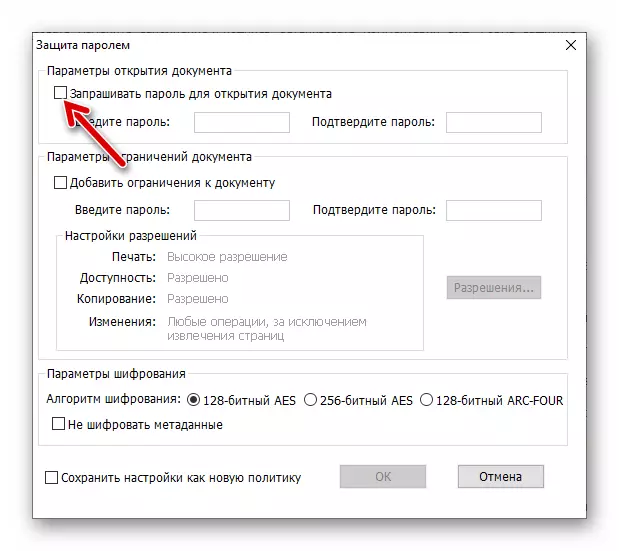
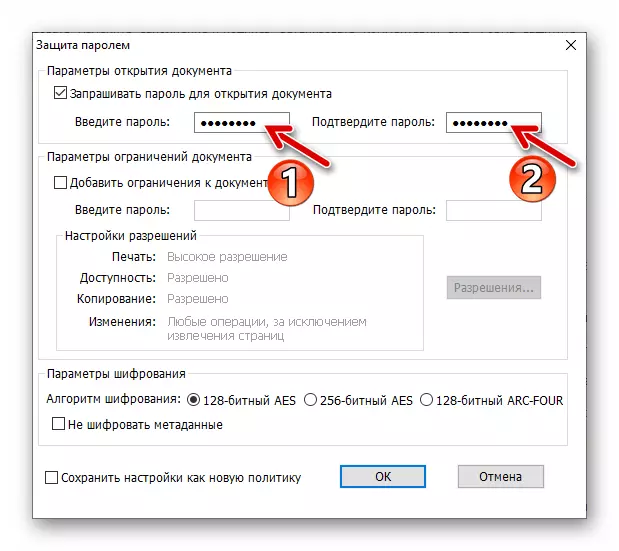
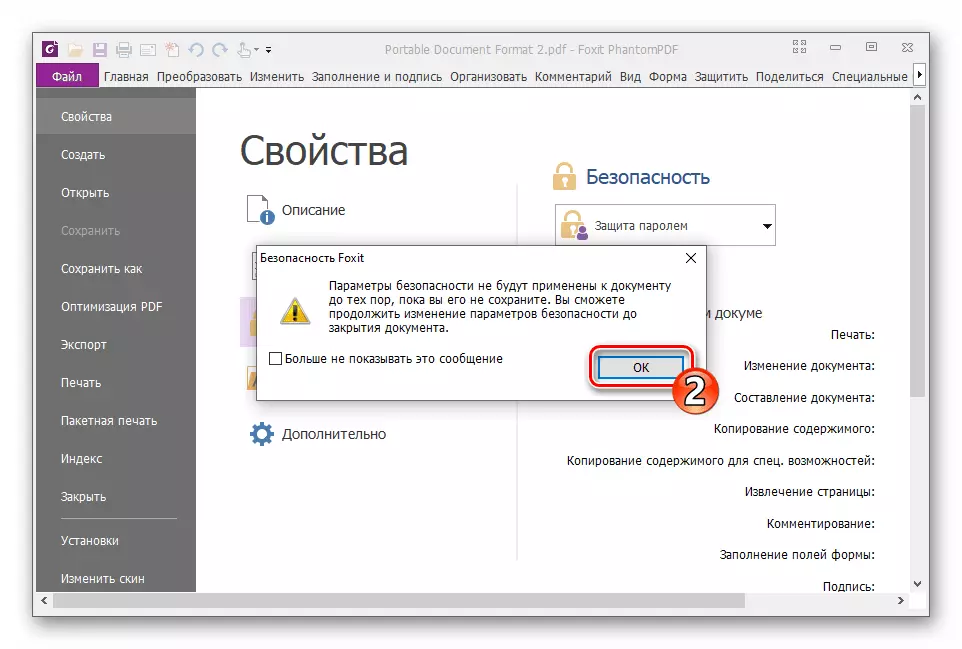
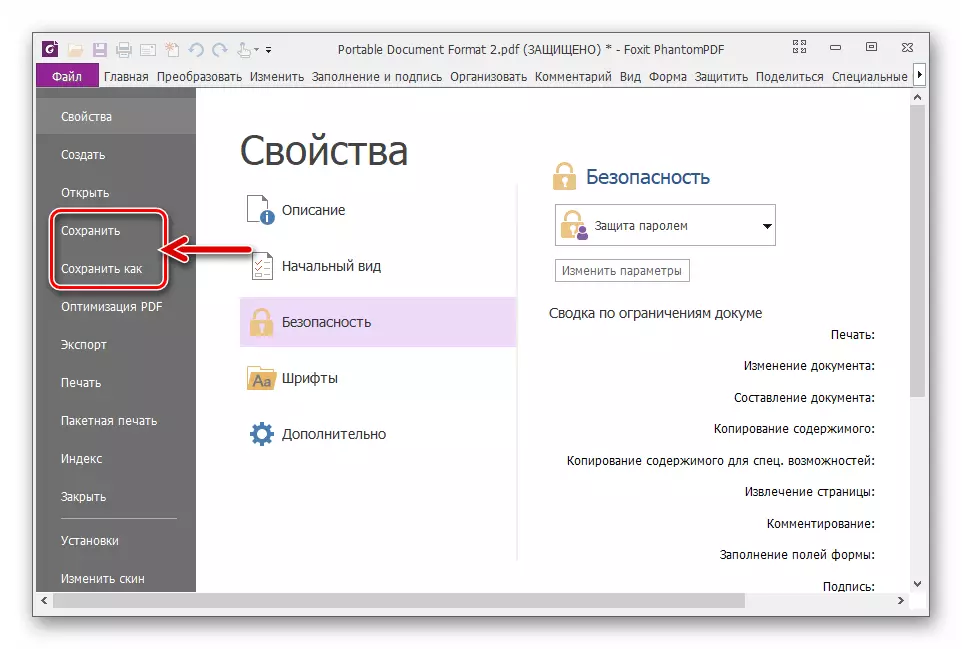
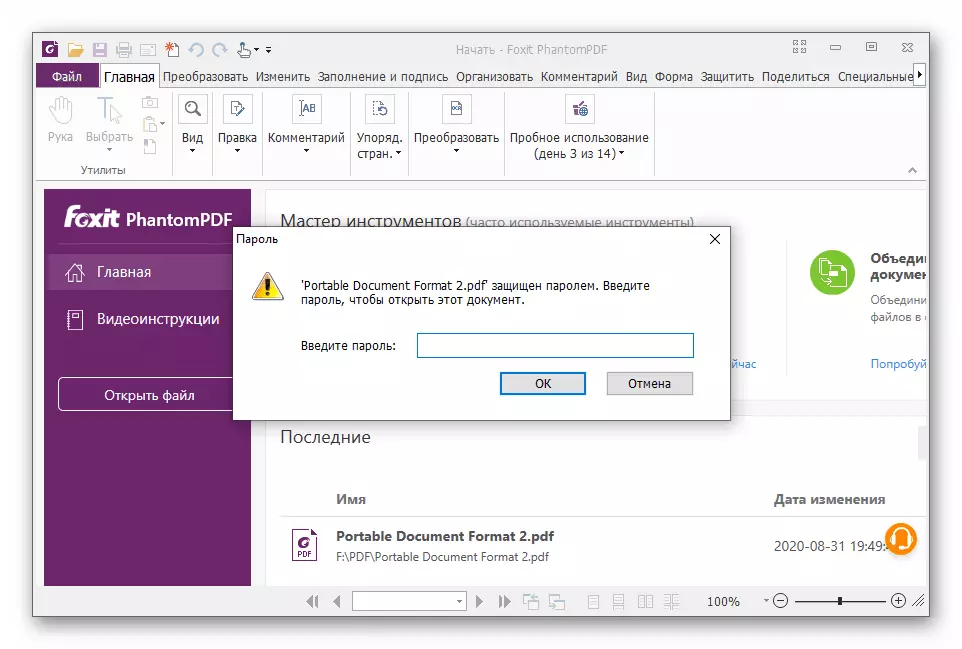
طریقہ 3: PDF-Xchange ایڈیٹر
سافٹ ویئر کی منتقلی کو مکمل کرنے کے ذریعہ، پی ڈی ایف کی شکل میں دستاویزات کے پاس ورڈ کے تحفظ کو منظم کرنے کے لئے ممکن ہے، ہم اس مسئلے کا ایک اور آسان اور سادہ حل نوٹ کریں - پی ڈی ایف-ایکسچینج ایڈیٹر.
- PDF-Ixchenage ایڈیٹر کو کھولیں اور اس پروگرام کو ایک فائل اپ لوڈ کریں جو کھولنے اور / یا ترمیم سے محفوظ کرنے کی ضرورت ہے.
- "تحفظ" ٹیب پر کلک کریں اور پھر ٹول بار ونڈو میں "تحفظ پراپرٹیز" بلاک پر کلک کریں اوپر اوپر کلک کریں.
- ونڈو میں جو افشاء کرنے والی فہرست سے ظاہر ہوتا ہے "تحفظ کا طریقہ"
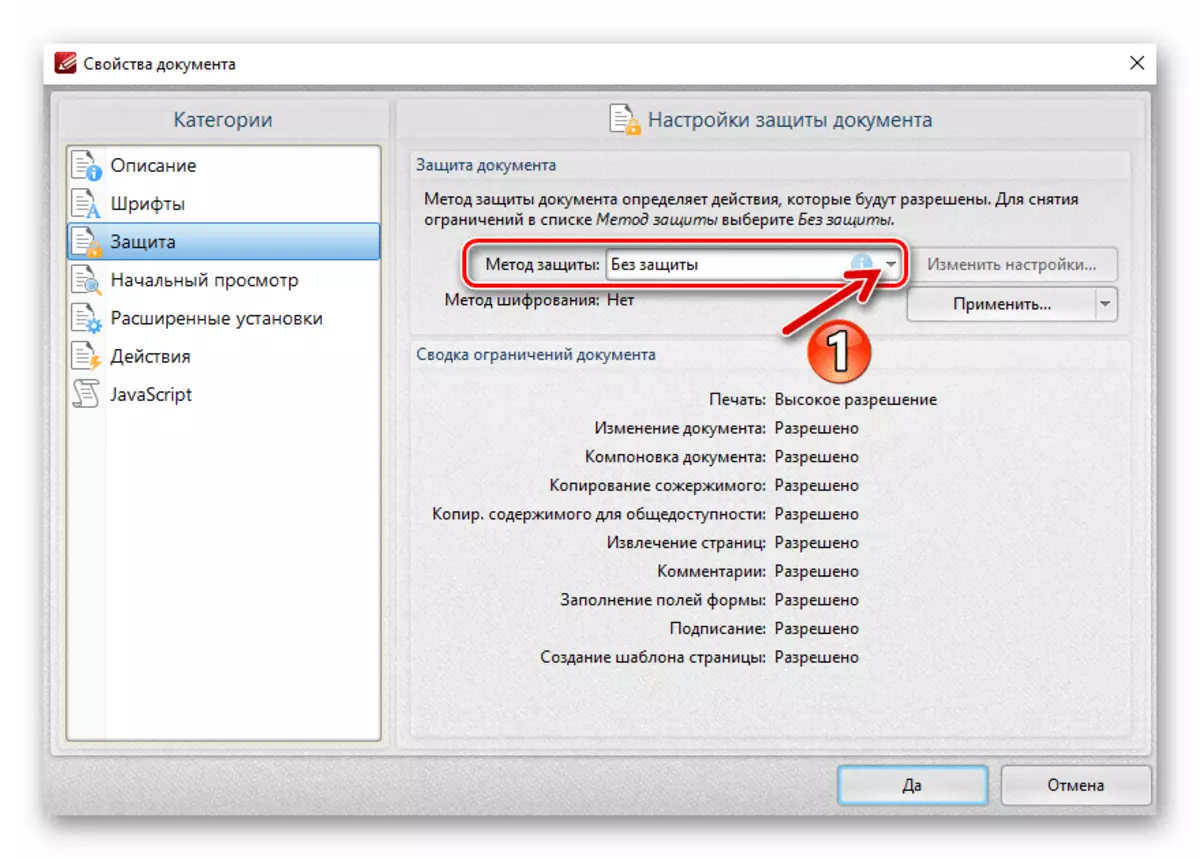
"حفاظت کے لئے پاس ورڈ" منتخب کریں.
- اگلا، فائل تک رسائی کی قسم کا تعین کریں، جس میں، آپریشن کے تحت آپریشن پر عملدرآمد کے بعد، صارفین کے ذریعہ اور حروف کے خفیہ مجموعہ کے خفیہ مجموعہ کے پی ڈی ایف ایڈیٹرز کی فراہمی سے پہلے بند ہو جائے گا. ایسا کرنے کے لئے، دستاویز کے پاس ورڈ کے پاس ورڈوں میں، "ایک دستاویز کھولنے کے بعد" درخواست پاس ورڈ "اور / یا" دستاویز کو ترمیم کرنے اور ایک دستاویز "چیک باکسز" میں نشان لگایا گیا ہے.
- اختیارات کے نام کے ذریعے پچھلے پیراگراف میں مخصوص ناموں کے تحت مناسب شعبوں میں درج کردہ (ہر دو بار) نصب شدہ پاس ورڈ درج کریں.
- اگر ضروری ہو تو، "اجازت" کا تعین کریں. ترمیم اور پرنٹنگ پر مکمل پابندی نصب کرنے کے بجائے، مزید لچکدار طور پر بنانے کے لئے ممکن ہے، مخصوص علاقے میں ڈراپ ڈاؤن فہرستوں سے مطلوبہ اختیارات کو منتخب کرنے کے بجائے.
- خفیہ کردہ پی ڈی ایف فائل کو حاصل کرنے کے راستے پر حتمی قدم پر جانے کے لئے، "ہاں" ڈبل کلک کریں - "سیٹ اپ تحفظ کی ترتیب" ڈائیلاگ باکس میں
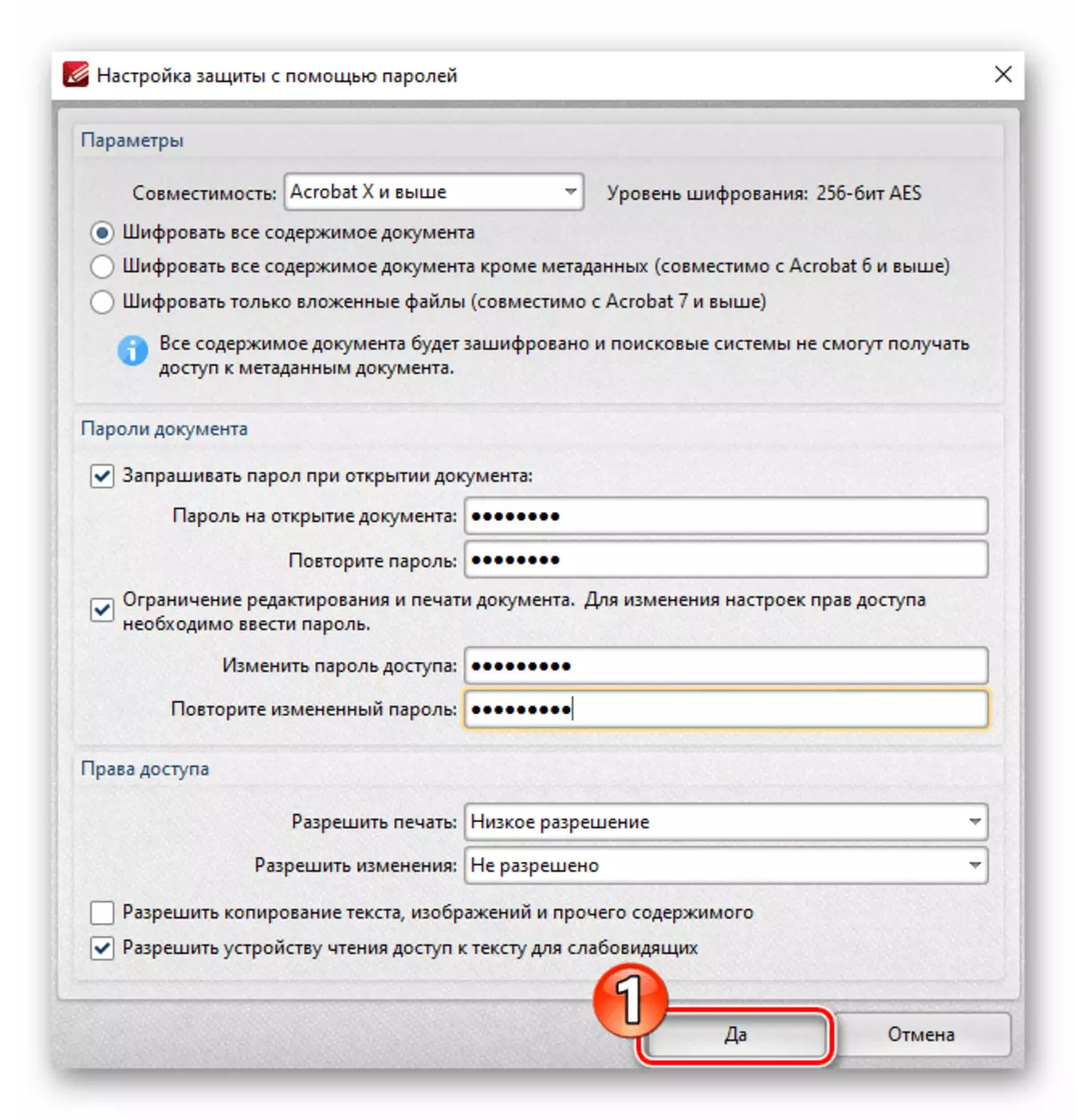
اور دستاویز کو بچانے سے پہلے ہراساں کرنا تیار شدہ پروگرام کی غیر قابل اطلاق کے بارے میں ایک انتباہ کے ساتھ ظاہر کردہ ونڈو میں.
- اہم! "دستاویز پراپرٹیز" ونڈو میں "ہاں" بٹن پر کلک کریں. اگر آپ کو اختتامی طور پر بند کرنے کے مقصد کے لئے اپنے ہیڈر میں کراس پر کلک کریں، ہدایات کی پچھلی اشیاء کی طرف سے بنایا دفاعی ترتیبات کو تبدیل کرنے کے لئے محفوظ نہیں کیا جائے گا!
- دستاویز کو محفوظ کریں یا XChange ایڈیٹر (فائل مینو. - "محفوظ کریں" / "محفوظ کریں" کے طور پر محفوظ کریں ").
- اس پر، پاسورڈ پی ڈی ایف فائل کے ساتھ ایک منسلک بات چیت انسٹال کرنے کے طریقہ کار کو مکمل سمجھا جاتا ہے.